Istruzioni per l'uso Risoluzione dei problemi: TCRU/ORU
|
|
|
- Beata Genovese
- 7 anni fa
- Visualizzazioni
Transcript
1 Istruzioni per l'uso Risoluzione dei problemi: TCRU/ORU Per un uso corretto e sicuro, leggere le Informazioni sulla sicurezza riportate nel manuale "Leggere prima di iniziare" prima di utilizzare la macchina.
2
3 SOMMARIO Introduzione... 5 Come leggere il manuale...6 Simboli...6 Dichiarazione di non responsabilità...6 te Prima di iniziare Informazioni sul manuale...9 Guida ai componenti...10 Informazioni sulla visualizzazione delle opzioni...11 Prima di modificare un'impostazione Informazioni sulle superfici di stampa Risoluzione dei problemi di carattere operativo (Codici SC) Cosa sono i codici SC?...15 Se viene visualizzato un codice SC: Elenco codici SC Risoluzione dei problemi relativi alla qualità dell'immagine Punti/Macchie di colore del toner Punti colorati...19 Strisce colorate (1)...21 Strisce colorate (2)...22 Strisce colorate (3)...23 Strisce nere Due strisce verticali di lunghezza pari a 20 mm...25 Due strisce larghe 24 mm Bordi carta macchiati Fondo macchiato Effetto duplicazione Immagini graffiate e bordi carta macchiati Dispersione di toner Dispersione di toner (1)...33 Dispersione di toner (2)...34 Dispersione di toner (3)...36 Perdita di colore
4 Punti privi di colore Linee/Puntini bianchi...39 Strisce bianche verticali...41 Punti bianchi Punti bianchi simili a bolle Macchie...44 Problemi di densità...46 Densità dell'immagine non uniforme Densità non uniforme dalla parte superiore a quella inferiore Bordo principale sbiadito...51 Bordo di coda sbiadito...53 Variazione di densità a intervalli regolari...55 Colore (1): nero sbiadito in stampe in quadricromia Colore (2): immagine completamente sbiadita...58 Colore (3): strisce verticali chiare durante la stampa a colori...59 Il colore è troppo denso...60 Linee sottili interrotte...61 Immagini sfocate...63 Imperfezioni (stampa parziale dei caratteri)...64 Problemi di lucidità...66 Righe lucide...66 Righe lucide verticali...67 Lucidità insufficiente Problemi di fusione...69 Fusione del toner insufficiente Risoluzione dei problemi di consegna carta Inceppamenti carta frequenti Messaggi di segnalazione inceppamento carta...75 Se viene visualizzato (J099)...75 Carta obliqua Alimentazione doppia Inceppamento carta...79 Problemi di alimentazione carta che influiscono sulla qualità dell'immagine
5 L'immagine non è posizionata correttamente...81 Errore di ingrandimento dell'immagine sul lato 2 del foglio I bordi della carta sono sporchi (1) I bordi della carta sono sporchi (2) I bordi della carta sono sporchi (3) Sull'immagine appaiono graffi, strisce o pieghe verticali...87 Il margine del bordo principale/di coda è lungo Arricciamento...89 Pulire il percorso di alimentazione carta...90 Pulire il percorso di alimentazione carta nell'lct ampio...90 Pulire i rulli di alimentazione carta e la cinghia di alimentazione carta nell'introduttore di copertine Risoluzione dei problemi dell'opzione post-elaborazione Finisher I fogli stampati non sono impilati correttamente (Finisher SR4120 / Finisher SR4130)...93 Vassoi di uscita carta consigliati (Finisher SR5070 / Booklet Finisher SR5080) I fogli stampati non sono impilati correttamente (Finisher SR5070 / Booklet Finisher SR5080) Fogli stampati di grandi dimensioni non sono impilati correttamente (Finisher SR5070 / Booklet Finisher SR5080) Il bordo di coda dei fogli pinzati è vicino all'uscita carta (Finisher SR5070 / Booklet Finisher SR5080)...97 Impossibile impilare correttamente i fogli (Finisher SR5070 / Booklet Finisher SR5080)...98 I bordi della carta sono macchiati (1) (Finisher SR5070 / Booklet Finisher SR5080) I bordi della carta sono macchiati (2) (Finisher SR5070 / Booklet Finisher SR5080) I bordi della carta sono macchiati (3) (Finisher SR5070 / Booklet Finisher SR5080) Quando viene perforata carta con piegatura a Z, viene visualizzato il codice inceppamento J125 (Finisher SR5070 / Booklet Finisher SR5080) Viene visualizzato Il codice inceppamento J122 quando vengono stampate buste (Finisher SR5070 / Booklet Finisher SR5080) Unità di piegatura multipla Piegatura inaccurata (Deviazione piegatura) Deviazione piegatura Piegature sporche in piegatura multipla Bordi di piegatura a lettera piegati
6 I fogli piegati non sono impilati correttamente Miglioramento delle prestazioni Riduzione del tempo di attesa prima della stampa Miglioramento delle prestazioni quando si stampa su carta con spessore pari a Grammatura carta 6 o Miglioramento delle prestazioni quando si stampano lavori in bianco e nero e in quadricromia
7 Introduzione Questo manuale contiene istruzioni dettagliate e note sul funzionamento e l'uso di questa macchina. Per vostra sicurezza e comodità, leggere questo manuale attentamente prima di usare la macchina. Tenere il manuale a portata di mano per poterlo consultare rapidamente in caso di necessità. 5
8 Come leggere il manuale Simboli In questo manuale sono utilizzati i seguenti simboli: Indica i punti cui prestare attenzione quando si utilizza la macchina e le spiegazioni sulle probabili cause di inceppamenti carta, danni agli originali o perdita di dati. Assicurarsi di leggere tali spiegazioni. Si riferisce a spiegazioni supplementari sulle funzioni della macchina, e contiene istruzioni sulla risoluzione degli errori utenti. Questo simbolo si trova alla fine delle sezioni. Indica dove reperire ulteriori informazioni importanti. [ ] Indica i nomi dei tasti presenti sul display o sul pannello di controllo della periferica. Dichiarazione di non responsabilità I contenuti di questo manuale sono soggetti a modifiche senza preavviso. Si declina qualsiasi responsabilità per danni diretti, indiretti, particolari, accidentali o conseguenti la gestione o l'utilizzo della macchina. te Il produttore non potrà essere ritenuto responsabile per danni o spese risultanti dall'uso, per le proprie apparecchiature da ufficio, di parti diverse dalle parti originali fornite dal produttore. Il produttore consiglia di utilizzare toner originale per ottenere stampe di buona qualità. Alcune illustrazioni di questo manuale possono differire leggermente dalla macchina. Alcune opzioni potrebbero non essere disponibili in determinati Paesi. Per maggiori informazioni, rivolgersi al proprio rivenditore di zona. A seconda del Paese, alcune unità potrebbero essere opzionali. Per maggiori informazioni, rivolgersi al proprio rivenditore di zona. 6
9 In questo manuale si utilizzano due unità di misura. Per questa macchina, fare riferimento alla versione in pollici. 7
10 8
11 1. Prima di iniziare Informazioni sul manuale Se la macchina non stampa, non stampa in modo soddisfacente o presenta altri tipi di problemi, individuare il problema nel presente manuale e risolverlo seguendo le istruzioni fornite. Prima di sostituire qualsiasi unità: Per evitare scosse elettriche, spegnere il controller di stampa a colori sul pannello di controllo della macchina, l'interruttore di funzionamento e l'interruttore di alimentazione principale, quindi scollegare la macchina dalla presa elettrica. Lasciar raffreddare la macchina per almeno 30 minuti prima di sostituire un componente. 9
12 1. Prima di iniziare Guida ai componenti Togliere solo gli sportelli o le viti indicati espressamente dal manuale. Questa macchina contiene componenti ad alta tensione, che possono provocare scariche elettriche, e componenti laser, che possono causare cecità. Rivolgersi al rappresentante di vendita o di assistenza se i componenti interni della macchina necessitano di manutenzione, regolazione o riparazione. n tentare di smontare o modificare questa macchina. In caso contrario, si rischiano ustioni o scosse elettriche. L'esposizione ai componenti laser all'interno di questa macchina comporta il rischio di cecità CWH Unità toner 2. Cassetto 3. Unità fotoconduttore 4. Unità di pulizia per cinghia di trasferimento intermedia 5. Unità di trasferimento 6. Unità di fusione 10
13 Informazioni sulla visualizzazione delle opzioni Informazioni sulla visualizzazione delle opzioni Questa macchina visualizza tutti gli elementi di regolazione nel menu Impostazioni regolazione per operatori esperti e impostazioni avanzate per formato carta personalizzato indipendentemente dal fatto che tali elementi siano opzionali. Precisiamo che le modifiche alle impostazioni delle opzioni hanno effetto solo se le opzioni applicabili sono installate sulla macchina. Per maggiori informazioni sulle opzioni disponibili per questa macchina, consultare Prima di iniziare. 11
14 1. Prima di iniziare Prima di modificare un'impostazione Se il problema persiste nonostante la modifica dell'impostazione, ripristinare il valore annotato in precedenza. Il funzionamento della macchina con l'impostazione modificata potrebbe creare problemi, come ad esempio compromettere la qualità della stampa. Se il problema persiste anche dopo aver modificato l'impostazione, ripristinare il valore annotato. Il funzionamento della macchina con l'impostazione modificata potrebbe creare problemi, come ad esempio immagini di qualità inferiore. 12
15 Informazioni sulle superfici di stampa Informazioni sulle superfici di stampa A seconda delle impostazioni, le copie stampate vengono alimentate come segue: Il lato 1 è la superficie della carta stampata durante la stampa su un solo lato, o la superficie della prima stampa durante la stampa fronte-retro. Il lato 2 è la superficie della carta stampata sul lato posteriore del lato 1 durante la stampa fronte-retro. Stampa su un solo lato: lato stampato rivolto verso il basso DSM008 A. Lato 1 B. Direzione di alimentazione carta lato 1 Stampa su un solo lato: lato stampato rivolto verso l'alto DSM009 A. Lato 1 B. Direzione di alimentazione carta lato 1 13
16 1. Prima di iniziare Stampa fronte-retro DSM010 A. Lato 1 B. Direzione di alimentazione carta lato 1 C. Lato 2 D. Direzione di alimentazione carta lato 2 14
17 2. Risoluzione dei problemi di carattere operativo (Codici SC) Cosa sono i codici SC? Se si verifica un errore durante il funzionamento, la macchina visualizza un codice SC ("SCnnn", in cui "nnn" è un numero a tre cifre). Quando viene visualizzato un codice SC la macchina si arresta e non è possibile utilizzarla. Se viene visualizzato un codice SC: 1. Annotare il numero SC. 2. Spegnere l'interruttore di alimentazione principale. 3. Attendere un momento e riaccendere la macchina. Nella maggior parte dei casi, spegnendo e riaccendendo la macchina si ripristina il corretto funzionamento. 4. Se il codice SC viene visualizzato di nuovo, consultare la tabella dei codici SC. Per dettagli, vedere p. 16 "Elenco codici SC". Individuare il codice SC nella tabella. Se il codice SC è riportato nella tabella, eseguire la procedura consigliata. Se il codice SC non è riportato nella tabella, contattare il centro assistenza. 15
18 2. Risoluzione dei problemi di carattere operativo (Codici SC) Elenco codici SC Questa tabella contiene un elenco di codici SC selezionati. Se il codice SC visualizzato sul pannello di controllo è riportato in questa tabella, eseguire la procedura consigliata. Se il codice SC non è riportato nella tabella, contattare il centro assistenza. Se l'errore persiste dopo la sostituzione dell'unità, contattare il centro assistenza. Codice Errore Procedura Errore motore di rifornimento del toner (K): bottiglia Errore motore di rifornimento del toner (C): bottiglia Errore motore di rifornimento del toner (M): bottiglia Errore motore di rifornimento del toner (Y): bottiglia Quantità potenziale residua: errore di rilevamento Vr (K) Quantità potenziale residua: errore di rilevamento Vr (C) Quantità potenziale residua: errore di rilevamento Vr (M) Quantità potenziale residua: errore di rilevamento Vr (Y) Quantità potenziale di carica: errore di regolazione Vd (K) Quantità potenziale di carica: errore di regolazione Vd (C) Quantità potenziale di carica: errore di regolazione Vd (M) Quantità potenziale di carica: errore di regolazione Vd (Y) Estrarre e reinserire il toner (nero) oppure sostituirlo. Estrarre e reinserire il toner (ciano) oppure sostituirlo. Estrarre e reinserire il toner (magenta) oppure sostituirlo. Estrarre e reinserire il toner (giallo) oppure sostituirlo. Sostituire l'unità fotoconduttore (nero). Sostituire l'unità fotoconduttore (ciano). Sostituire l'unità fotoconduttore (magenta). Sostituire l'unità fotoconduttore (giallo). Sostituire l'unità rullo di carica (nero). Sostituire l'unità rullo di carica (ciano). Sostituire l'unità rullo di carica (magenta). Sostituire l'unità rullo di carica (giallo). 16
19 Elenco codici SC Codice Errore Procedura Quantità potenziale di esposizione: errore di regolazione Vpl (K) Quantità potenziale di esposizione: errore di regolazione Vpl (C) Quantità potenziale di esposizione: errore di regolazione Vpl (M) Quantità potenziale di esposizione: errore di regolazione Vpl (Y) Sostituire l'unità fotoconduttore (nero) e l'unità rullo di carica (nero). Sostituire l'unità fotoconduttore (ciano) e l'unità rullo di carica (ciano). Sostituire l'unità fotoconduttore (magenta) e l'unità rullo di carica (magenta). Sostituire l'unità fotoconduttore (giallo) e l'unità rullo di carica (giallo). 17
20 18 2. Risoluzione dei problemi di carattere operativo (Codici SC)
21 3. Risoluzione dei problemi relativi alla qualità dell'immagine Punti/Macchie di colore del toner Punti colorati I punti colorati appaiono a intervalli di 189 o 40 mm (7,5 o 1,6 pollici). 189 mm (7,5") 40 mm (1,6") IT CEZ539 Causa: (a) I punti colorati appaiono a intervalli di 189 mm (7,5 pollici) Il tamburo è graffiato o macchiato. (b) I punti colorati appaiono a intervalli di 40 mm (1,6 pollici) Il rullo di carica è graffiato o macchiato. Soluzione: La soluzione dipende dall'intervallo in cui appaiono i punti colorati. Se la distanza è pari a 189 mm (7,5 pollici), attenersi alla procedura (a) riportata nella pagina seguente; se invece la distanza è pari a 40 mm (1,6 pollici), attenersi alla procedura (b) riportata nella pagina seguente. 19
22 3. Risoluzione dei problemi relativi alla qualità dell'immagine (a) Punti colorati a intervalli di 189 mm (7,5 pollici) 1. Per individuare il colore interessato, stampare tre pagine intere a colore pieno in formato A3 o DLT per il bianco e nero, e tre pagine intere a mezzatinta in formato A3 o DLT per ciascun colore, ciano, magenta e giallo. 2. Staccare l'unità fotoconduttore del colore interessato e ispezionare la superficie del tamburo. La superficie è graffiata? Sostituire il tamburo. Contattare il centro assistenza. 3. Se il problema persiste, contattare l'assistenza. Per informazioni sulla sostituzione del tamburo, vedere Guida per la sostituzione. (b) Punti colorati a intervalli di 40 mm (1,6 pollici) 1. Nel gruppo [Macchina: Manutenzione], nel menu [Impost.regolaz.per operatori esperti], eseguire [Esegui pulizia rullo di carica]. 2. Stampare l'immagine. Il problema è stato risolto? Passare al punto successivo. Completato! 3. Per individuare il colore interessato, stampare tre pagine intere a colore pieno in formato A3 o DLT per il bianco e nero, e tre pagine intere a mezzatinta in formato A3 o DLT per ciascun colore, ciano, magenta e giallo. 4. Staccare il rullo di carica del colore interessato e ispezionarne la superficie. La superficie è graffiata? Sostituire il rullo di carica. Pulire la superficie del rullo di carica con un panno umido ben strizzato e successivamente con un panno asciutto per eliminare l'eventuale umidità residua, quindi reinstallare il rullo. Per la pulizia del rullo di carica non utilizzare alcol etilico o altri solventi organici. Queste sostanze potrebbero danneggiare il rullo di carica. 20
23 Punti/Macchie di colore del toner DSN Se il problema persiste, contattare l'assistenza. Per informazioni sulla sostituzione del rullo di carica, vedere Guida per la sostituzione. Strisce colorate (1) Appaiono delle strisce colorate parallele alle direzione di alimentazione della carta. CWH400 Causa: Il rullo di carica è macchiato. L'unità di pulizia per PCU è consumata. La superficie del tamburo è graffiata. Soluzione: 1. Per individuare il colore interessato, stampare tre pagine intere a colore pieno in formato A3 o DLT per il bianco e nero, e tre pagine intere a mezzatinta in formato A3 o DLT per ciascun colore, ciano, magenta e giallo. 21
24 3. Risoluzione dei problemi relativi alla qualità dell'immagine 2. Staccare il rullo di carica del colore interessato e ispezionarne la superficie. La superficie è macchiata? Pulire il rullo di carica con un panno asciutto per rimuovere la macchia. Se non è possibile rimuovere la macchia, sostituire il rullo di carica. Passare al punto successivo. Passare al punto successivo. 3. Staccare l'unità fotoconduttore del colore interessato e ispezionare la superficie del tamburo. La superficie è macchiata o graffiata? Macch.: Graffiata: Né macchiata né graffiata: Sostituire l'unità di pulizia per PCU. Sostituire il tamburo. Contattare il centro assistenza. 4. Se il problema persiste anche dopo aver sostituito l'unità di pulizia per PCU o il tamburo, contattare il centro assistenza. Per informazioni sulla sostituzione del rullo di carica, dell'unità di pulizia per PCU e del tamburo, vedere Guida per la sostituzione. Strisce colorate (2) Appaiono ampie strisce colorate irregolari parallele alla direzione di alimentazione della carta. Le strisce compaiono anche in modo casuale sui margini. CWH401 22
25 Punti/Macchie di colore del toner Causa: Se la temperatura o l'umidità sono basse, la lama di pulizia dell'unità di pulizia per la cinghia di trasferimento intermedia o per l'unità di trasferimento potrebbe non raccogliere il toner residuo, per cui di tanto in tanto si possono generare delle strisce. Soluzione: 1. Per individuare il colore interessato, stampare tre pagine intere a colore pieno in formato A3 o DLT in ciano, giallo, magenta e nero. 2. Il lato stampato è interessato dal problema? Procedere al punto 4. Sostituire l'unità di trasferimento. 3. Stampare l'immagine. Il problema è stato risolto? Completato! Passare al punto successivo. 4. Sostituire l'unità di pulizia per la cinghia di trasferimento intermedia. 5. Se il problema persiste anche dopo aver sostituito l'unità di pulizia per la cinghia di trasferimento intermedia, contattare il centro assistenza. Per informazioni sulla sostituzione dell'unità di trasferimento e dell'unità di pulizia per la cinghia di trasferimento intermedia, vedere Guida per la sostituzione. Strisce colorate (3) Appaiono strisce colorate nelle aree a colore pieno. CEZ542 23
26 3. Risoluzione dei problemi relativi alla qualità dell'immagine Causa: Nel toner sono presenti piccoli grumi, che si sciolgono nell'unità di sviluppo e provocano strisce colorate. Questo problema potrebbe verificarsi se la macchina non viene utilizzata per un lungo periodo di tempo o se la bottiglia di toner viene tenuta a lungo fuori dalla busta di protezione dall'umidità. Soluzione: 1. Per individuare il colore interessato, stampare tre pagine intere a colore pieno in formato A3 o DLT in ciano, giallo, magenta e nero. Il colore interessato dalle strisce colorate è la causa del problema. 2. Stampare 200 pagine intere a colore pieno in formato A3 o DLT nel colore interessato. 3. Stampare l'immagine. Il problema è stato risolto? Completato! Sostituire la bottiglia del toner del colore interessato. 4. Stampare 200 pagine intere a colore pieno in formato A3 o DLT nel colore interessato. 5. Se il problema persiste, contattare l'assistenza. Strisce nere Strisce nere corte appaiono sull'immagine a mezzatinta in nero. 300 mm (12") 60 mm (2,4") 60 mm (2,4") IT CNT004 24
27 Punti/Macchie di colore del toner Causa: Un foglio piegato all'ingresso dell'unità di fusione entra in contatto con il bordo della vaschetta di consegna della carta, dove si crea per attrito un accumulo di elettricità statica. Ciò fa disperdere il toner non fissato sulla superficie della carta. Il problema può verificarsi se: La stampa viene effettuata in condizioni di temperatura o umidità basse. Lo spessore della carta è pari o inferiore alla Grammatura carta 2 Viene stampata un'immagine in mezzatinta nera Per regolare le seguenti impostazioni, preregistrare il tipo di carta in uso come carta personalizzata. Per maggiori informazioni sulla registrazione della carta personalizzata, vedere Manuale per le impostazioni della carta. Soluzione: 1. In [Impostazioni avanzate] per la carta personalizzata in uso, selezionare [Velocità aliment.cinghia di fusione]. 2. Verificare il valore corrente. È superiore a +1,5%? n è possibile alcun ulteriore miglioramento. Contattare il centro assistenza. Aumentare il valore di 0,5 punti percentuali. 3. Stampare l'immagine. Il problema è stato risolto? Completato! Ripetere i passaggi da 1 a 3. Se il problema persiste pur avendo aumentato il valore di +1,5%, contattare il centro assistenza. Due strisce verticali di lunghezza pari a 20 mm Quattro strisce verticali di lunghezza pari a 20 mm appaiono entro 110 mm (4,4 pollici) dal bordo principale. 25
28 3. Risoluzione dei problemi relativi alla qualità dell'immagine 110 mm (4,4") 20 mm (0,8") IT DSN009 Causa: I rulli liberi d'uscita di inversione nel cassetto sono sporchi. Il problema può verificarsi se: I fogli escono con la parte stampata rivolta verso il basso dopo una stampa su un solo lato Le immagini sono stampate su uno sfondo bianco o giallo mezzatinta Soluzione: Pulire i rulli folli di uscita di inversione nel cassetto. 1. Verificare che il sistema sia spento e che il cavo di alimentazione della macchina sia scollegato dalla presa. 2. Tirare il cassetto. CWH001 26
29 Punti/Macchie di colore del toner 3. Aprire lo sportello. CWH Girare i rulli folli di uscita di inversione e pulirli con un panno leggermente umido. CWH Dopo la pulizia, riavviare la macchina per ripristinarne il funzionamento. Due strisce larghe 24 mm Appaioni due strisce larghe 24 mm parallele alla direzione di alimentazione della carta. 24 mm (0,9") 56 mm (2,2") 24 mm (0,9") IT CNT006 27
30 3. Risoluzione dei problemi relativi alla qualità dell'immagine Causa: I rulli di azionamento di uscita, i rulli folli di uscita, i rulli di azionamento relè di uscita o i rulli folli relè di uscita nel cassetto sono sporchi. Soluzione: Pulire i rulli di azionamento di uscita, i rulli folli di uscita, i rulli di azionamento relè di uscita e i rulli folli relè di uscita nel cassetto. 1. Verificare che il sistema sia spento e che il cavo di alimentazione della macchina sia scollegato dalla presa. 2. Tirare il cassetto. CWH Aprire lo sportello dell'unità di uscita carta. CWH077 28
31 Punti/Macchie di colore del toner 4. Girare i rulli e pulirli con un panno leggermente umido. CWH Dopo la pulizia, riavviare la macchina per ripristinarne il funzionamento. Bordi carta macchiati Soluzione: 1. Se i bordi della carta sono macchiati, eseguire la procedura a p. 69 "Fusione del toner insufficiente". Fondo macchiato Appaiono dei puntini "sfocati" che creano un fondo sporco. Il fondo potrebbe risultare parzialmente o completamente macchiato. Fondo completamente macchiato CEZ543 29
32 3. Risoluzione dei problemi relativi alla qualità dell'immagine Fondo parzialmente macchiato CEZ544 Causa: Questo problema potrebbe verificarsi per l'usura dell'unità di sviluppo e del tamburo o per la presenza di macchie sul rullo di carica. Soluzione: 1. Se viene visualizzato un messaggio di richiesta di sostituzione di un'unità, sostituire l'unità. 2. In [Macchina: Qualità immagine] nel menu [Impostazioni regolazione per operatori esperti], selezionare [Regola densità immagine/ DEMS] e eseguire [Regolaz.densità immagine: Impost.manuale]. 3. Stampare l'immagine. Il problema è stato risolto? Completato! Nel gruppo [Macchina: Manutenzione] sul menu [Impostazioni regolazione per operatori esperti], eseguire [Impostazione iniziale esegui processo]. 4. Se il problema persiste, contattare l'assistenza. Effetto duplicazione Appare un'immagine duplicata a una distanza di 189 mm (7,5 pollici) da quella effettiva. 30
33 Punti/Macchie di colore del toner 189 mm (7,5") R R R R R R IT CNT007 Causa: La corrente di trasferimento dell'immagine viene trasmessa al tamburo, dove si verifica una differenza di potenziale tra un'area sviluppata e un'area non sviluppata che causa la duplicazione dell'immagine. Il problema può verificarsi se: Immagini a colore pieno o caratteri in grassetto sono stampati in nero su un fondo a mezzatinta La stampa viene effettuata in condizioni di temperatura o umidità basse. Sono presenti numerose linee Soluzione: 1. In [Macchina: Qualità immagine] nel menu [Impostazioni regolazione per operatori esperti], selezionare [Regola densità immagine/ DEMS] e eseguire [Regolaz.densità immagine: Impost.manuale]. 2. Stampare l'immagine. Il problema è stato risolto? Completato! Contattare il centro assistenza. Immagini graffiate e bordi carta macchiati Appaiono immagini graffiate o bordi carta sporchi. 31
34 3. Risoluzione dei problemi relativi alla qualità dell'immagine CNT008 Causa: Quando viene utilizzata carta relativamente rigida e spessa, la piastra guida d'ingresso dell'unità di trasferimento si incurva verso la cinghia di trasferimento intermedia a causa della rigidità della carta. Il bordo della piastra guida d'ingresso entra in contatto con il toner sulla cinghia e produce immagine graffiate e bordi carta sporchi. Il problema può verificarsi se: Viene utilizzata carta con spessore pari a Grammatura carta 7 Viene utilizzata carta con grana parallela alla direzione di alimentazione della carta. Ad esempio, viene stampata carta a grana lunga A3/DLT, carta a grana corta A4/LT dal bordo lungo o carta a grana lunga A4/LT dal bordo corto. La carta viene conservata in ambienti con temperatura o umidità basse Soluzione: Modificare la direzione della grana della carta da stampare. Quando si conserva la carta in un ambiente caratterizzato da bassa percentuale di umidità, avvolgerla con carta patinata o con un foglio di plastica. 32
35 Dispersione di toner Dispersione di toner Dispersione di toner (1) Sono presenti macchie di toner intorno a stampe a colore pieno. CEZ545 Causa: Questo problema può verificarsi in caso di stampa in ambienti con temperatura o umidità basse. Per regolare le seguenti impostazioni, preregistrare il tipo di carta in uso come carta personalizzata. Per maggiori informazioni sulla registrazione della carta personalizzata, vedere Manuale per le impostazioni della carta. Soluzione: 1. Controllare entrambi i lati della carta. Se il problema è presente soltanto sul lato 2 della carta, procedere al passaggio Regolare l'impostazione per il lato 1 della carta. Configurare le seguenti impostazioni in [Impostazioni avanzate] per la carta personalizzata in uso. <Stampa in bianco e nero> Aumentare il valore assoluto della corrente negativa del 5% in [Corrente trasfer.carta: B/N: Lato 1]. Esempio: se la corrente attuale è pari a 40 A, portarla a 42 A. <Stampa in quadricromia> Aumentare il valore assoluto della corrente negativa del 5% in [Corrente trasf. carta:quadricr.:lato 1]. Esempio: se la corrente attuale è pari a 70 A, portarla a 73 A. 33
36 3. Risoluzione dei problemi relativi alla qualità dell'immagine 3. Regolare l'impostazione per il lato 2 della carta. Configurare le seguenti impostazioni in [Impostazioni avanzate] per la carta personalizzata in uso. <Stampa in bianco e nero> Aumentare il fattore di scala di 5 punti percentuali in [Corrente trasfer.carta: B/N: Lato 2]. Esempio: se il valore attuale è 100%, portarlo a 105%. <Stampa in quadricromia> Aumentare il fattore di scala di 5 punti percentuali in [Corrente trasf. carta:quadricr.:lato 2]. Esempio: se il valore attuale è 100%, portarlo a 105%. 4. Stampare l'immagine. Il problema è stato risolto? Completato! Ripetere i passaggi da 1 a 4. Se il problema persiste contattare il centro assistenza. Dispersione di toner (2) Parti di una riga presentano schizzi. Questo problema può verificarsi in una riga che si trova entro 5 mm (0,2 pollici) di distanza dal bordo principale oppure in una riga che si trova a una distanza compresa tra 1,5 e 5 mm (0,06 e 0,2 pollici) da un'immagine, sul lato dell'immagine rivolto verso il bordo di coda. 5 mm (0,2") 1,5-5 mm (0,06-0,2") IT CEZ546 Causa: Questo problema può verificarsi quando si stampano righe su carta patinata o altra carta scivolosa. 34
37 Dispersione di toner Per regolare le seguenti impostazioni, preregistrare il tipo di carta in uso come carta personalizzata. Per maggiori informazioni sulla registrazione della carta personalizzata, vedere Manuale per le impostazioni della carta. Soluzione: La soluzione dipende dall'area in cui si presentano gli schizzi sulla riga. Se gli schizzi sono presenti a una distanza pari o inferiore a 5 mm (0,2 pollici) dal bordo principale, attenersi alla procedura (a) riportata nella pagina seguente; altrimenti attenersi alla procedura (b), anch'essa riportata nella pagina seguente. a) Schizzi sulla riga situati a una distanza pari o inferiore a 5 mm (0,2 pollici) dal bordo principale Aumentare il margine del bordo principale a più di 5 mm (0,2 pollici) utilizzando una delle procedure seguenti: 1. Regolare la posizione immagine In [Impostazioni avanzate] per la carta personalizzata in uso, specificare [Posiz.imm.: Lungo direz.alim.: Lato 1] per il lato 1 della carta e [Posiz.imm.: Lungo direz.alim.: Lato 2] per il lato Regolare la larghezza della maschera lungo il bordo principale In [Impostazioni avanzate] per la carta personalizzata in uso, specificare [Cancella margine: Bordo principale]. 3. Regolare il margine del bordo principale del file Nelle Impostazioni di stampa aumentare il margine del bordo principale per l'immagine da stampare. Per informazioni sulla regolazione della posizione delle immagini e sulla regolazione della larghezza della maschera in corrispondenza del bordo principale, vedere Guida al Menu degli elementi di regolazione. Se non è possibile aumentare il margine del bordo principale a più di 5 mm (0,2 pollici), contattare il centro assistenza. b) Schizzi sulla riga in un'area situata a una distanza superiore a 5 mm (0,2 pollici) dal bordo principale 1. Configurare le seguenti impostazioni in [Impostazioni avanzate] per la carta personalizzata in uso. <Stampa in bianco e nero> Aumentare il valore assoluto della corrente di 10 A in [Corrente trasferimento immagine: B/N]. 35
38 3. Risoluzione dei problemi relativi alla qualità dell'immagine <Stampa in quadricromia> Aumentare il valore assoluto della corrente di 10 A in [Corrente trasf.immagine:quadricr.:nero]. 2. Stampare l'immagine. Il problema è stato risolto? Completato! Aumentare il valore di 10 A. 3. Ripetere il passaggio 2. Se il problema persiste anche dopo aver impostato la corrente a 70 A (massimo), contattare il centro assistenza. Dispersione di toner (3) Parti di una riga o di un carattere mostrano schizzi. Questo problema può verificarsi in una riga o carattere a una distanza compresa tra 8 e 13 mm (0,3 e 0,5 pollici) dal bordo di coda ed entro 20 mm (0,8 pollici) dal bordo sinistro rivolto verso la direzione di alimentazione della carta mm (0,3-0,5 '') 20 mm (0,8 '') IT CNT009 Causa: Il problema si verifica quando il bordo di coda della carta lascia la guida durante il trasferimento della carta determinando la dispersione di toner. Può verificarsi se viene utilizzata carta di consistenza pari o superiore a Grammatura carta 4. Per regolare le seguenti impostazioni, preregistrare il tipo di carta in uso come carta personalizzata. Per maggiori informazioni sulla registrazione della carta personalizzata, vedere Manuale per le impostazioni della carta. 36
39 Dispersione di toner La modifica della corrente di trasferimento potrebbe causare uno o entrambi dei seguenti inconvenienti: Riduzione della durata del toner Presenza di bande (strisce) Soluzione: <Stampa in quadricromia> 1. In [Impostazioni avanzate] per la carta personalizzata in uso, selezionare [Corrente trasf.immagine:quadricr.:nero]. 2. Verificare il valore corrente. È inferiore a 50 A? Eseguire tutti i passaggi seguenti: (1) Aumentare il valore di 5 A in [Corrente trasf.immagine:quadricr.:nero]. (2) Impostare [Corr.trasf.carta: Bordo coda: Quadricr.] su "200%". (3) Impostare [Corr.trasf.carta: Lungh.bordo coda: Quadricr.] su "30 mm". n è possibile alcun ulteriore miglioramento. Contattare il centro assistenza. 3. Stampare l'immagine. Il problema è stato risolto? Completato! Ripetere i passaggi da 1 a 3. Se il problema persiste anche dopo aver aumentato il valore a 50 A, contattare il centro assistenza. <Stampa in bianco e nero> 1. In [Impostazioni avanzate] per la carta personalizzata in uso, selezionare [Corrente trasferimento immagine: B/N]. 2. Verificare il valore corrente. È inferiore a 50 A? Eseguire tutti i passaggi seguenti: (1) Aumentare il valore di 5 A in [Corrente trasf.immagine: B&N]. (2) Impostare [Corrente trasf.carta: Bordo coda: B/N] su "200%". (3) Impostare [Corr.trasf.crt: Lungh.bordo coda: B/N] su "30 mm". n è possibile alcun ulteriore miglioramento. Contattare il centro assistenza. 37
40 3. Risoluzione dei problemi relativi alla qualità dell'immagine 3. Stampare l'immagine. Il problema è stato risolto? Completato! Ripetere i passaggi da 1 a 3. Se il problema persiste anche dopo aver aumentato il valore a 50 A, contattare il centro assistenza. 38
41 Perdita di colore Perdita di colore Punti privi di colore Appaiono punti privi di colore in aree a colore pieno. CEZ547 Causa: Piccoli grumi presenti nel toner non vengono trasferiti e producono punti privi di colore. Questo problema potrebbe verificarsi se la macchina non viene utilizzata per lunghi periodi o se la bottiglia del toner viene conservata a lungo senza la busta di protezione dall'umidità. Soluzione: Se appaiono punti privi di colore nella stampa in quadricromia, eseguire la procedura riportata a p. 23 "Strisce colorate (3)". Linee/Puntini bianchi Appaiono punti bianchi o linee corte a intervalli di 189 mm (7,5 mm) nella direzione di alimentazione della carta. 39
42 3. Risoluzione dei problemi relativi alla qualità dell'immagine 189 mm (7,5") IT CEZ548 Causa: L'unità fotoconduttore è macchiata. Soluzione: 1. Per individuare il colore interessato, stampare tre pagine intere di fogli A3 o DLT a colore pieno in ciano, magenta, nero e verde. Poiché non è facile individuare punti bianchi su fondo giallo, si usa il verde al posto del giallo. 2. Staccare l'unità fotoconduttore del colore interessato e ispezionare la superficie del tamburo. La superficie è macchiata? Pulire la superficie del tamburo con un panno pulito e asciutto per rimuovere la macchia e impostare [Modo speciale fotoconduttore] su [Modo speciale] in [Macchina: Qualità immagine] nel menu [Impostazioni regolazione per operatori esperti]. Sostituire il tamburo. 3. Stampare l'immagine. Il problema è stato risolto? Completato! Sostituire l'unità di pulizia per PCU e tamburo. 4. Se il problema persiste, contattare l'assistenza. 40
43 Perdita di colore Per informazioni sulla sostituzione dell'unità di pulizia per PCU e tamburo, vedere Guida per la sostituzione. Strisce bianche verticali Appaiono strisce bianche di lunghezza compresa tra 1 e 8 mm (0,04 e 0,3 pollici) perpendicolari alla direzione di alimentazione della carta. CEZ604 Causa: Uno dei rulli di carica è sporco. Se appaiono strisce bianche a intervalli di 189 o 40 mm (7,5 o 1,6 pollici), eseguire la procedura riportata a p. 19 "Punti colorati". Punti bianchi Appaiono punti bianchi di 0,2-0,3 mm (0,008-0,01 pollici) di diametro. 41
44 3. Risoluzione dei problemi relativi alla qualità dell'immagine CEZ549 Causa: Questo problema può verificarsi in caso di stampa in ambienti con temperatura o umidità basse. Per regolare le seguenti impostazioni, preregistrare il tipo di carta in uso come carta personalizzata. Per maggiori informazioni sulla registrazione della carta personalizzata, vedere Manuale per le impostazioni della carta. Se si riduce la corrente di trasferimento carta per eliminare i punti bianchi, le copie potrebbero risultare sbiadite. Soluzione: 1. Controllare entrambi i lati della carta. Se il problema è presente soltanto sul lato 2 della carta, procedere al passaggio Regolare l'impostazione per il lato 1 della carta. Configurare le seguenti impostazioni in [Impostazioni avanzate] per la carta personalizzata in uso. <Stampa in bianco e nero> Diminuire il valore assoluto della corrente negativa del 5% in [Corrente trasfer.carta: B/N: Lato 1]. Esempio: se la corrente attuale è pari a 40 A, portarla a 38 A. <Stampa in quadricromia> Diminuire il valore assoluto della corrente negativa del 5% in [Corrente trasf.carta:quadricr.:lato 1]. Esempio: se la corrente attuale è pari a 70 A, portarla a 67 A. 3. Regolare l'impostazione per il lato 2 della carta. Eseguire le seguenti impostazioni in [Impostazioni avanzate] per la carta personalizzata in uso. <Stampa in bianco e nero> Diminuire il fattore di scala di 5 punti percentuali in [Corrente trasfer.carta: B/N: Lato 2]. 42
45 Perdita di colore Esempio: se il valore attuale è 100%, portarlo a 95%. <Stampa in quadricromia> Diminuire il fattore di scala di 5 punti percentuali in [Corrente trasf. carta: Quadricr.: Lato 2]. Esempio: se il valore attuale è 100%, portarlo a 95%. 4. Stampare l'immagine. Il problema è stato risolto? Completato! Ripetere i passaggi da 1 a 4. Se il problema persiste contattare il centro assistenza. Punti bianchi simili a bolle Appaiono punti bianchi di 0,3-0,5 mm (0,01-0,02 pollici) di diametro circondati da punti più marcati (punti bianchi simili a bolle). CEZ602 Causa: Questo problema può verificarsi se un'immagine piena viene stampata su carta patinata, durante la stampa fronte-retro o se la stampa viene effettuata a temperature basse. Soluzione: Se appaiono punti bianchi simili a bolle, eseguire la procedura riportata a p. 69 "Fusione del toner insufficiente". 43
46 3. Risoluzione dei problemi relativi alla qualità dell'immagine Macchie Compaiono macchie in aree a colore pieno. rmale Carta macchiata Causa: Il problema può verificarsi se: Si usa carta con superficie ruvida Si stampano costantemente piccole aree a colore pieno Si stampa in ambienti a umidità bassa Si stampa in ambienti a umidità elevata Se il problema si verifica soltanto quando si usa il nero in una stampa in modo quadricromia, eseguire la procedura riportata a p. 56 "Colore (1): nero sbiadito in stampe in quadricromia.". Soluzione: 1. Per individuare il colore interessato, stampare tre pagine intere a colore pieno in formato A3 o DLT in ciano, giallo, magenta e nero. 2. In [Macchina: Qualità immagine] nel menu [Impostazioni regolazione per operatori esperti], selezionare [Regola densità immagine/ DEMS] e eseguire [Regolaz.densità immagine: Impost.manuale]. 44
47 Perdita di colore 3. Stampare l'immagine. Il problema è stato risolto? Completato! Stampare 100 pagine intere su fogli A3 o DLT a colore pieno nel colore interessato. 4. Stampare l'immagine. Il problema è stato risolto? Completato! Caricare carta nuova. 5. Stampare l'immagine. Il problema è stato risolto? Completato! Sostituire la carta con carta più liscia. 6. Se il problema persiste, contattare l'assistenza. 45
48 3. Risoluzione dei problemi relativi alla qualità dell'immagine Problemi di densità Densità dell'immagine non uniforme La densità non è uniforme. Soluzione: La soluzione dipende come si caratterizza il problema. Eseguire la procedura appropriata tra quelle riportate nella tabella seguente: (A) La densità non è uniforma in tutta l'immagine. La densità non è uniforme dalla parte superiore a quella inferiore. Area interessata cez552 Soluzione 1. In [Macchina: Qualità immagine] nel menu [Impostazioni regolazione per operatori esperti], selezionare [Regola densità immagine/ DEMS] e eseguire [Regolaz.densità immagine: Impost.manuale]. 2. Se il problema persiste, vedere p. 50 "Densità non uniforme dalla parte superiore a quella inferiore.". 46
49 Problemi di densità Area interessata Soluzione I lati sono sbiaditi o più scuri. La parte superiore e la parte inferiore sono sbiadite o più scure. cez553 cez In [Macchina: Qualità immagine] nel menu [Impostazioni regolazione per operatori esperti], selezionare [Regola densità immagine/ DEMS] e eseguire [Regolaz.densità immagine: Impost.manuale]. 2. Se il problema persiste, contattare l'assistenza. 1. In [Macchina: Qualità immagine] nel menu [Impostazioni regolazione per operatori esperti], selezionare [Regola densità immagine/ DEMS] e eseguire [Regolaz.densità immagine: Impost.manuale]. 2. Se il problema persiste, contattare l'assistenza. 47
50 3. Risoluzione dei problemi relativi alla qualità dell'immagine (B) La densità non è uniforme in una parte dell'immagine. Area interessata Soluzione Il bordo principale è sbiadito. Il bordo di coda è sbiadito. cez555 cez In [Macchina: Qualità immagine] nel menu [Impostazioni regolazione per operatori esperti], selezionare [Regola densità immagine/ DEMS] e eseguire [Regolaz.densità immagine: Impost.manuale]. 2. Se il problema persiste, vedere p. 51 "Bordo principale sbiadito". 1. In [Macchina: Qualità immagine] nel menu [Impostazioni regolazione per operatori esperti], selezionare [Regola densità immagine/ DEMS] e eseguire [Regolaz.densità immagine: Impost.manuale]. 2. Se il problema persiste, vedere p. 53 "Bordo di coda sbiadito". 48
51 Problemi di densità Area interessata Soluzione La parte centrale è sbiadita o più densa. Mancanza di uniformità a tratti cez558 cez In [Macchina: Qualità immagine] nel menu [Impostazioni regolazione per operatori esperti], selezionare [Regola densità immagine/ DEMS] e eseguire [Regolaz.densità immagine: Impost.manuale]. 2. Se il problema persiste, contattare l'assistenza. 1. In [Macchina: Qualità immagine] nel menu [Impostazioni regolazione per operatori esperti], selezionare [Regola densità immagine/ DEMS] e eseguire [Regolaz.densità immagine: Impost.manuale]. 2. Se il problema persiste, contattare l'assistenza. 49
52 3. Risoluzione dei problemi relativi alla qualità dell'immagine (C) La densità non è uniforme in tutta l'immagine. Variazione di densità verticale a intervalli regolari. Area interessata CWH402 Soluzione 1. In [Macchina: Qualità immagine] nel menu [Impostazioni regolazione per operatori esperti], selezionare [Regola densità immagine/ DEMS] e eseguire [Regolaz.densità immagine: Impost.manuale]. 2. Se il problema persiste, vedere p. 55 "Variazione di densità a intervalli regolari". Densità non uniforme dalla parte superiore a quella inferiore. La densità non è uniforme dalla parte superiore a quella inferiore. CEZ561 È possibile regolare la densità delle immagini a mezzatinta ma non di quelle a colore pieno. 50
53 Problemi di densità Causa: Questo problema può verificarsi a temperature o umidità elevate. Soluzione: 1. Per individuare il colore interessato, stampare tre pagine intere su fogli A3 o DLT a mezzatinta in ciano, giallo, magenta e nero. 2. Nel gruppo [Macchina: Qualità immagine] nel menu [Impost.regolaz.per operatori esperti], selezionare [Differenza densità: Perpendicolare direz.aliment.]. Diminuendo il valore del colore interessato si rende l'area superiore al centro più scura e quella inferiore più chiara. Aumentando il valore del colore interessato si rende l'area superiore al centro più chiara e quella inferiore più scura. 3. Spegnere la macchina dall'interruttore di accensione e dall'interruttore di alimentazione principale, quindi riaccendere l'interruttore di alimentazione principale. L'impostazione specificata al passaggio 2 sarà attiva. 4. Stampare l'immagine. Il problema è stato risolto? Completato! Sostituire il rullo di carica e l'unità fotoconduttore del colore interessato. 5. Se la sostituzione dell'unità non risolve il problema, contattare il centro assistenza. Per informazioni sulla sostituzione del rullo di carica e dell'unità fotoconduttore, vedere Guida alla sostituzione. Bordo principale sbiadito Il bordo principale è sbiadito. 51
54 3. Risoluzione dei problemi relativi alla qualità dell'immagine CEZ562 Causa: Questo problema può verificarsi se la corrente di trasferimento carta è insufficiente quando si stampa a temperature basse o quando si usa carta sottile patinata. A temperature elevate, il problema può verificarsi se la corrente di trasferimento carta è eccessiva. Questa soluzione è valida soltanto nel caso in cui lo spessore della carta sia pari o superiore a Grammatura carta 4. n ricorrere a questa soluzione se si utilizza carta con spessore pari o inferiore a Grammatura carta 3, perché si potrebbero provocare inceppamenti della carta. Per regolare le seguenti impostazioni, preregistrare il tipo di carta in uso come carta personalizzata. Per maggiori informazioni sulla registrazione della carta personalizzata, vedere Manuale per le impostazioni della carta. Soluzione: 1. Annotare il valore corrente quando si esegue l'impostazione in [Impostazioni avanzate] per la carta personalizzata in uso. <Stampa in bianco e nero> [Corr.trasfer.carta: Bordo princ.: B/N] <Stampa in quadricromia> [Corr.trasf.carta: Bordo princ.: Quadr.] 2. Aumentare di 10 punti percentuali il fattore di ingrandimento nella suddetta impostazione. 52
55 Problemi di densità 3. Stampare l'immagine. Il problema è stato risolto? Completato! Aumentare il fattore di ingrandimento di 10 punti percentuali. 4. Ripetere il passaggio 3. Se il problema persiste anche dopo aver aumentato il fattore di ingrandimento di 50 punti percentuali, ripristinare il valore annotato nel passaggio 1 e procedere al passaggio successivo. 5. Diminuire il fattore di ingrandimento di 10 punti percentuali nella suddetta impostazione. 6. Stampare l'immagine. Il problema è stato risolto? Completato! Diminuire il fattore di ingrandimento di 10 punti percentuali. 7. Ripetere il passaggio 6. Se il problema persiste anche dopo aver diminuito il fattore di ingrandimento di 50 punti percentuali, ripristinare il valore annotato nel passaggio 1 e contattare il centro assistenza. Bordo di coda sbiadito Il bordo di coda è sbiadito. CEZ563 Causa: Questo problema può verificarsi se la corrente di trasferimento carta è insufficiente o eccessiva quando si usa carta di peso approssimativamente pari o superiore a 160 g/m 2 (60 lb.) a temperature basse. 53
56 3. Risoluzione dei problemi relativi alla qualità dell'immagine Per regolare le seguenti impostazioni, preregistrare il tipo di carta in uso come carta personalizzata. Per maggiori informazioni sulla registrazione della carta personalizzata, vedere Manuale per le impostazioni della carta. Soluzione: 1. Misurare in millimetri l'estensione dell'area sbiadita dal bordo finale. 2. Configurare le seguenti impostazioni in [Impostazioni avanzate] per la carta personalizzata in uso. <Stampa in bianco e nero> In [Corr.trasf.crt: Lungh.bordo princ.: B/N], inserire il valore misurato in fase 1 aumentandolo di 10 mm. <Stampa in quadricromia> In [Corr.trasf.carta: Lungh.bordo princ.: Quadricr.], inserire il valore misurato in fase 1 aumentandolo di 10 mm. 3. Annotare il valore corrente quando si esegue l'impostazione in [Impostazioni avanzate] per la carta personalizzata in uso. <Stampa in bianco e nero> [Corr.trasfer.carta: Bordo princ.: B/N] <Stampa in quadricromia> [Corr.trasf.carta: Bordo princ.: Quadr.] 4. Aumentare il fattore di scala di 5 punti percentuali nella suddetta impostazione. 5. Stampare l'immagine. Il problema è stato risolto? Completato! Aumentare il fattore di ingrandimento di 5 punti percentuali. 6. Ripetere il passaggio 5. Se il problema persiste anche dopo aver aumentato il fattore di ingrandimento di 50 punti percentuali, ripristinare il valore annotato nel passaggio 3 e procedere al passaggio successivo. 7. Diminuire il fattore di scala di 5 punti percentuali nella suddetta impostazione. 8. Stampare l'immagine. Il problema è stato risolto? Completato! Diminuire il fattore di ingrandimento di 5 punti percentuali. 54
57 Problemi di densità 9. Ripetere il passaggio 8. Se il problema persiste anche dopo aver diminuito il fattore di ingrandimento di 50 punti percentuali, ripristinare il valore annotato nel passaggio 3 e contattare il centro di assistenza tecnica. Variazione di densità a intervalli regolari La densità verticale varia a intervalli regolari. CWH407 Soluzione: La soluzione dipende dall'intervallo. Intervallo Circa mm (0,5-0,7 pollici) Circa 50 mm (2 pollici) Circa 60 mm (2,4 pollici) Circa 95 mm (3,7 pollici) Circa 190 mm (7,5 pollici) Soluzione Contattare il centro assistenza. Sostituire il rullo di carica. Se il problema persiste, contattare l'assistenza. Sostituire l'unità di trasferimento. Se il problema persiste, contattare l'assistenza. Contattare il centro assistenza. Sostituire l'unità fotoconduttore. Se il problema persiste, contattare l'assistenza. Per informazioni sulla sostituzione del rullo di carica, dell'unità di trasferimento e dell'unità fotoconduttore, vedere Guida alla sostituzione. 55
58 3. Risoluzione dei problemi relativi alla qualità dell'immagine Colore (1): nero sbiadito in stampe in quadricromia. Il nero è più chiaro del normale quando si stampa in quadricromia. rmale CEZ566 Il nero è sbiadito CEZ584 Causa: Se si usa il nero durante la stampa in modo quadricromia con solo il toner nero, la stampa può risultare sbiadita. Per regolare le seguenti impostazioni, preregistrare il tipo di carta in uso come carta personalizzata. Per maggiori informazioni sulla registrazione della carta personalizzata, vedere Manuale per le impostazioni della carta. Soluzione: Eseguire le seguenti procedure nella sequenza indicata. Interrompere la sequenza appena il problema viene risolto. 56
59 Problemi di densità Procedura 1: aumentare la corrente di trasferimento immagine per il nero in modo quadricromia 1. In [Impostazioni avanzate] per la carta personalizzata in uso, selezionare [Corrente trasf.immagine:quadricr.:nero]. 2. Aumentare il valore di 10 A. 3. Stampare l'immagine. Il problema è stato risolto? Completato! Aumentare il valore di 5 A 4. Ripetere il passaggio 3. Se tale operazione ha un effetto negativo sui colori piuttosto che sul nero, ridurre il valore di 5 A e passare alla Procedura 2, "Eseguire elaborazione immagine". Procedura 2: eseguire elaborazione immagine Eseguire le operazioni seguenti in Command WorkStation (CWS). 1. Selezionare "Proprietà..." per l'immagine. 2. Fare clic sulla scheda "Colore". 3. In "Modo colore", selezionare "Impostazioni per esperti...". 4. Se "CMYK/Scala di grigi" è impostato su "Colorwise OFF", sostituirlo con un'elaborazione d'immagine appropriata. 5. Se il problema persiste anche dopo aver selezionato un'elaborazione d'immagine appropriata, eseguire la Procedura 3 "Stampa in nero utilizzando i quattro colori (YMCK) in modo quadricromia". Procedura 3: stampa in nero utilizzando i quattro colori (YMCK) in modo quadricromia Eseguire le operazioni seguenti in Command WorkStation (CWS). 1. Selezionare "Proprietà..." per l'immagine. 2. Fare clic sulla scheda "Colore". 3. In "Modo colore", selezionare "Impostazioni per esperti...". 4. Fare clic sulla scheda "Elaborazione Grigio & Nero". 5. Impostare "Testo nero e grafica:" su "rmale". Il nero viene stampato con 4 colori (YMCK). Se "Black text and graphics:" è impostato su "Pure Black On", il nero viene stampato soltanto con il toner nero. 6. Se il problema persiste, contattare l'assistenza. 57
Problemi di stampa. Qualità di stampa. Alimentazione della carta
 Alcuni problemi sono di facile risoluzione. Se la stampante non risponde, verificare che: la stampante sia accesa; il cavo di alimentazione sia inserito; gli altri dispositivi elettrici siano collegati
Alcuni problemi sono di facile risoluzione. Se la stampante non risponde, verificare che: la stampante sia accesa; il cavo di alimentazione sia inserito; gli altri dispositivi elettrici siano collegati
Diagnostica dei problemi di qualità di stampa
 Stampante laser Phaser 4400 Diagnostica dei problemi di qualità di stampa Nella stampante sono memorizzate varie informazioni che è possibile stampare. Nelle pagine seguenti è contenuta la pagina di stampa
Stampante laser Phaser 4400 Diagnostica dei problemi di qualità di stampa Nella stampante sono memorizzate varie informazioni che è possibile stampare. Nelle pagine seguenti è contenuta la pagina di stampa
Larghezza: da 69,85 mm (2,75 pollici) a 229 mm (9,01 pollici) Lunghezza: da 127 mm (5 pollici) a 355,6 mm (14 pollici)
 L'alimentatore multiuso può contenere diversi formati e tipi di carta, ad esempio lucidi, cartoline, cartoncini e buste. È utile per la stampa di singole pagine su carta intestata, carta colorata o altri
L'alimentatore multiuso può contenere diversi formati e tipi di carta, ad esempio lucidi, cartoline, cartoncini e buste. È utile per la stampa di singole pagine su carta intestata, carta colorata o altri
Vassoio standard oppure opzionale da 250 fogli. Percorso carta nell'unità fronte/retro (vassoio 1) Cartoncino X X X X. Carta lucida X X X X X
 Pagina di 5 Guida ai supporti La stampante supporta i seguenti formati di carta e di altri supporti speciali. Selezionare i formati personalizzati fino al valore massimo specificato per l'impostazione
Pagina di 5 Guida ai supporti La stampante supporta i seguenti formati di carta e di altri supporti speciali. Selezionare i formati personalizzati fino al valore massimo specificato per l'impostazione
Guida alla stampa. Caricamento dei vassoi. Guida alla stampa. 1 Estrarre completamente il vassoio.
 Pagina 1 di 11 Guida alla stampa In questa sezione viene descritto come caricare il vassoio da 250 fogli, il vassoio da 550 fogli nonché l'alimentatore multiuso. Comprende inoltre informazioni sull'orientamento
Pagina 1 di 11 Guida alla stampa In questa sezione viene descritto come caricare il vassoio da 250 fogli, il vassoio da 550 fogli nonché l'alimentatore multiuso. Comprende inoltre informazioni sull'orientamento
Messaggi del pannello frontale
 Messaggi del pannello frontale Questo argomento include le seguenti sezioni: "Messaggi di stato" a pagina 4-32 "Messaggi di errore e di avvertenza" a pagina 4-33 Il pannello frontale della stampante fornisce
Messaggi del pannello frontale Questo argomento include le seguenti sezioni: "Messaggi di stato" a pagina 4-32 "Messaggi di errore e di avvertenza" a pagina 4-33 Il pannello frontale della stampante fornisce
Materiali di consumo 1. Cartucce di toner. Stampa. Uso del colore. Gestione della carta. Manutenzione. Risoluzione dei problemi.
 Cartucce di toner Materiali di consumo 1 Avvertenza: Non toccare la superficie del rullo della cartuccia protetta dal coperchio. Coperchio La stampante utilizza una cartuccia differente per ciascuno dei
Cartucce di toner Materiali di consumo 1 Avvertenza: Non toccare la superficie del rullo della cartuccia protetta dal coperchio. Coperchio La stampante utilizza una cartuccia differente per ciascuno dei
Nota: Per evitare che l'immagine risulti ritagliata, accertarsi che il formato del documento originale e della carta copia siano uguali.
 Pagina 1 di 5 Guida alla copia Esecuzione di una copia rapida 1 Caricare il documento originale rivolto verso l'alto, inserendo per primo il bordo corto nel vassoio ADF, oppure caricarlo rivolto verso
Pagina 1 di 5 Guida alla copia Esecuzione di una copia rapida 1 Caricare il documento originale rivolto verso l'alto, inserendo per primo il bordo corto nel vassoio ADF, oppure caricarlo rivolto verso
Per poter stampare un documento fronte retro, verificare che si utilizzino le seguenti grammature: Tutti i cassetti
 Stampa fronte retro Questo argomento include le seguenti sezioni: Stampa fronte retro automatica a pagina 2-26 Opzioni di rilegatura a pagina 2-27 Stampa fronte retro manuale a pagina 2-29 Stampa fronte
Stampa fronte retro Questo argomento include le seguenti sezioni: Stampa fronte retro automatica a pagina 2-26 Opzioni di rilegatura a pagina 2-27 Stampa fronte retro manuale a pagina 2-29 Stampa fronte
LASERJET PRO 200 COLOR MFP. Guida di riferimento rapido M276
 LASERJET PRO 200 COLOR MFP Guida di riferimento rapido M276 Ottimizzazione della qualità di copia Sono disponibili le impostazioni di qualità di copia seguenti: Selezione auto: utilizzare questa impostazione
LASERJET PRO 200 COLOR MFP Guida di riferimento rapido M276 Ottimizzazione della qualità di copia Sono disponibili le impostazioni di qualità di copia seguenti: Selezione auto: utilizzare questa impostazione
PREMESSA Leggere il presente manuale prima di qualsiasi operazione ISTRUZIONI ORIGINALI Prima di iniziare qualsiasi azione operativa è obbligatorio le
 MANUALE USO E MANUTENZIONE Calibro digitale Art. C033/150, C033/200, C033/300 ISTRUZIONI ORIGINALI PREMESSA Leggere il presente manuale prima di qualsiasi operazione ISTRUZIONI ORIGINALI Prima di iniziare
MANUALE USO E MANUTENZIONE Calibro digitale Art. C033/150, C033/200, C033/300 ISTRUZIONI ORIGINALI PREMESSA Leggere il presente manuale prima di qualsiasi operazione ISTRUZIONI ORIGINALI Prima di iniziare
Identificazione delle aree di inceppamento carta
 Come eliminare gli inceppamenti della Una corretta procedura di selezione e caricamento del materiale di stampa consente di evitare inceppamenti della. Se si verificano inceppamenti, seguire le procedure
Come eliminare gli inceppamenti della Una corretta procedura di selezione e caricamento del materiale di stampa consente di evitare inceppamenti della. Se si verificano inceppamenti, seguire le procedure
Opzioni avanzate. Stampa di pagine di separazione. Stampante laser a colori Phaser 7750
 Opzioni avanzate Questo argomento include le seguenti sezioni: "Stampa di pagine di separazione" a pagina 2-76 "Stampa di più pagine su un unico foglio (N-su)" a pagina 2-77 "Stampa di opuscoli" a pagina
Opzioni avanzate Questo argomento include le seguenti sezioni: "Stampa di pagine di separazione" a pagina 2-76 "Stampa di più pagine su un unico foglio (N-su)" a pagina 2-77 "Stampa di opuscoli" a pagina
Opzioni avanzate. Stampa di pagine di separazione. Stampante a colori Phaser 8400
 Opzioni avanzate Questo argomento include le seguenti sezioni: "Stampa di pagine di separazione" a pagina 2-55 "Stampa di più pagine su un solo foglio (fogli per pagina)" a pagina 2-56 "Stampa di opuscoli"
Opzioni avanzate Questo argomento include le seguenti sezioni: "Stampa di pagine di separazione" a pagina 2-55 "Stampa di più pagine su un solo foglio (fogli per pagina)" a pagina 2-56 "Stampa di opuscoli"
Sommario. Caricamento della carta e dei supporti speciali...3. Rimozione degli inceppamenti...8. Caricamento del vassoio carta...3
 Guida rapida Sommario Caricamento della carta e dei supporti speciali...3 Caricamento del vassoio carta...3...8 200 201 Inceppamento carta...8 202 Inceppamento carta...11 Inceppamento carta 241...14 251
Guida rapida Sommario Caricamento della carta e dei supporti speciali...3 Caricamento del vassoio carta...3...8 200 201 Inceppamento carta...8 202 Inceppamento carta...11 Inceppamento carta 241...14 251
Significato dei messaggi della stampante 1
 Significato dei messaggi della stampante 1 I messaggi relativi alla stampante vengono visualizzati sul pannello operatore oppure sullo schermo del computer se è stata installata la finestra di stato del
Significato dei messaggi della stampante 1 I messaggi relativi alla stampante vengono visualizzati sul pannello operatore oppure sullo schermo del computer se è stata installata la finestra di stato del
Problemi di qualità di stampa
 Questo argomento include le seguenti sezioni: Tipo di carta a pagina 4-12 Diagnostica dei problemi di qualità di stampa a pagina 4-12 Impostazioni del colore a pagina 4-17 Calibrazione del colore a pagina
Questo argomento include le seguenti sezioni: Tipo di carta a pagina 4-12 Diagnostica dei problemi di qualità di stampa a pagina 4-12 Impostazioni del colore a pagina 4-17 Calibrazione del colore a pagina
Capitolo 4 servizio batteria di base
 Capitolo 4 servizio batteria di base Questo capitolo riguarda le principali procedure di manutenzione per una batteria, tra cui: accensione dell'unità; l'inserimento dell adattatore per la batteria; selezionamento
Capitolo 4 servizio batteria di base Questo capitolo riguarda le principali procedure di manutenzione per una batteria, tra cui: accensione dell'unità; l'inserimento dell adattatore per la batteria; selezionamento
MANUALE DI ISTRUZIONI
 MANUALE DI ISTRUZIONI COIN SORTER CS4PN/CS8PN ATTENZIONE! Per la vostra sicurezza si prega di leggere attentamente le istruzioni riportate nel presente manuale:- Non utilizzate la macchina in condizioni
MANUALE DI ISTRUZIONI COIN SORTER CS4PN/CS8PN ATTENZIONE! Per la vostra sicurezza si prega di leggere attentamente le istruzioni riportate nel presente manuale:- Non utilizzate la macchina in condizioni
A B C D E F G H I J K L M N O P Q R S T U V W X Y Z
 Carta Il menu Carta consente di specificare la caricata in ciascun vassoio, l'origine predefinita e il raccoglitore di uscita. Per ulteriori informazioni, selezionare una voce di menu: 1 Assegna tipo/rac.
Carta Il menu Carta consente di specificare la caricata in ciascun vassoio, l'origine predefinita e il raccoglitore di uscita. Per ulteriori informazioni, selezionare una voce di menu: 1 Assegna tipo/rac.
Risoluzione dei problemi della stampante 1
 della stampante 1 Alcuni problemi di stampa sono molto facili da risolvere. Se la stampante non risponde, si consiglia di effettuare le seguenti verifiche: Controllare che il cavo della stampante sia collegato
della stampante 1 Alcuni problemi di stampa sono molto facili da risolvere. Se la stampante non risponde, si consiglia di effettuare le seguenti verifiche: Controllare che il cavo della stampante sia collegato
Caricamento del vassoio standard da 250 fogli
 Guida rapida Caricamento della carta e dei supporti speciali Questa sezione descrive come caricare i vassoi da 250 e 550 fogli, nonché l'alimentatore manuale. Contiene inoltre informazioni sull'impostazione
Guida rapida Caricamento della carta e dei supporti speciali Questa sezione descrive come caricare i vassoi da 250 e 550 fogli, nonché l'alimentatore manuale. Contiene inoltre informazioni sull'impostazione
14. GUIDA ALL'INSTALLAZIONE E AL COLLEGAMENTO DEI CAVI
 14. GUIDA ALL'INSTALLAZIONE E AL COLLEGAMENTO DEI CAVI INDICE 1. Prima di iniziare... 92 2. Contenuto della confezione... 92 3. Avvertenze generali... 92 4. Avvertenze per l'... 93 5. Avvertenze per il
14. GUIDA ALL'INSTALLAZIONE E AL COLLEGAMENTO DEI CAVI INDICE 1. Prima di iniziare... 92 2. Contenuto della confezione... 92 3. Avvertenze generali... 92 4. Avvertenze per l'... 93 5. Avvertenze per il
Utilizzo di Fiery WebSpooler
 20 Utilizzo di Fiery WebSpooler Fiery WebSpooler duplica molte delle funzioni e delle caratteristiche di Command WorkStation. WebSpooler consente di controllare e gestire i lavori da più piattaforme su
20 Utilizzo di Fiery WebSpooler Fiery WebSpooler duplica molte delle funzioni e delle caratteristiche di Command WorkStation. WebSpooler consente di controllare e gestire i lavori da più piattaforme su
Guida rapida. Informazioni sul pannello operatore. Guida rapida
 Guida rapida Informazioni sul pannello operatore Il pannello operatore dispone di due pulsanti e due spie. Le spie indicano lo stato della stampante mentre i pulsanti vengono utilizzati per continuare
Guida rapida Informazioni sul pannello operatore Il pannello operatore dispone di due pulsanti e due spie. Le spie indicano lo stato della stampante mentre i pulsanti vengono utilizzati per continuare
Sostituzione Samsung Galaxy S II T989 madre
 Sostituzione Samsung Galaxy S II T989 madre Questa guida fornisce istruzioni su come accedere e sostituire la scheda madre del telefono cellulare. Scritto Da: Joshua King INTRODUZIONE La scheda madre del
Sostituzione Samsung Galaxy S II T989 madre Questa guida fornisce istruzioni su come accedere e sostituire la scheda madre del telefono cellulare. Scritto Da: Joshua King INTRODUZIONE La scheda madre del
Opzioni avanzate. Stampa di pagine di separazione. Stampante laser Phaser 5500
 Opzioni avanzate Questo argomento include le seguenti sezioni: "Stampa di pagine di separazione" a pagina 2-68 "Stampa di più pagine su un unico foglio (N-su)" a pagina 2-69 "Stampa di opuscoli" a pagina
Opzioni avanzate Questo argomento include le seguenti sezioni: "Stampa di pagine di separazione" a pagina 2-68 "Stampa di più pagine su un unico foglio (N-su)" a pagina 2-69 "Stampa di opuscoli" a pagina
HARVIA GRIFFIN INFRA. Centralina di controllo
 HARVIA GRIFFIN INFRA Centralina di controllo 31032009 Le presenti istruzioni per l installazione e l utilizzo sono dirette ai proprietari e agli incaricati della gestione di cabine a infrarossi, radiatori
HARVIA GRIFFIN INFRA Centralina di controllo 31032009 Le presenti istruzioni per l installazione e l utilizzo sono dirette ai proprietari e agli incaricati della gestione di cabine a infrarossi, radiatori
Non caricare un cassetto mentre è in uso per un lavoro di stampa.
 Stampante a colori Phaser 7300 Cassetti Contenuto della sezione: Caricamento della carta nei cassetti -5, andare a pagina 3. Caricamento della carta nel cassetto multiuso, andare a pagina 6. Utilizzo di
Stampante a colori Phaser 7300 Cassetti Contenuto della sezione: Caricamento della carta nei cassetti -5, andare a pagina 3. Caricamento della carta nel cassetto multiuso, andare a pagina 6. Utilizzo di
Copia tramite vetro dello scanner
 Stampante MFP laser Guida rapida Copia Esecuzione di una copia rapida posizionati sul vetro dello 3 Sul pannello di controllo, premere. 4 Se il documento è stato posizionato sul vetro dello scanner, toccare
Stampante MFP laser Guida rapida Copia Esecuzione di una copia rapida posizionati sul vetro dello 3 Sul pannello di controllo, premere. 4 Se il documento è stato posizionato sul vetro dello scanner, toccare
Manuale d Istruzioni. Psicrometro Digitale. Modello RH390. Distributed by MicroDAQ.com, Ltd. (603)
 Manuale d Istruzioni Psicrometro Digitale Modello RH390 MAX MIN F C WBT Dew Point Introduzione Congratulazioni per aver acquistato lo Psicrometro Digitale RH390 della Extech. Questo dispositivo misura
Manuale d Istruzioni Psicrometro Digitale Modello RH390 MAX MIN F C WBT Dew Point Introduzione Congratulazioni per aver acquistato lo Psicrometro Digitale RH390 della Extech. Questo dispositivo misura
Scheda tecnica DOCCIA ELETTRONICO DA INCASSO
 CARATTERISTICHE TECNICHE: Scheda tecnica DOCCIA ELETTRONICO DA INCASSO -PRESSIONE DI COLLAUDO 5 BAR LIMITI DI IMPIEGO SECONDO LA NORMA EUROPEA EN 11080 PRESSIONE DINAMICA MIN =0.5 BAR PRESSIONE STATICA
CARATTERISTICHE TECNICHE: Scheda tecnica DOCCIA ELETTRONICO DA INCASSO -PRESSIONE DI COLLAUDO 5 BAR LIMITI DI IMPIEGO SECONDO LA NORMA EUROPEA EN 11080 PRESSIONE DINAMICA MIN =0.5 BAR PRESSIONE STATICA
Impostazione delle dimensioni della carta
 Il vassoio per i supporti pesanti opzionale può sostituire il vassoio 1. Per istruzioni sulla rimozione e l'installazione del vassoio 1, vedere Sostituzione del vassoio 1. Il vassoio per supporti pesanti
Il vassoio per i supporti pesanti opzionale può sostituire il vassoio 1. Per istruzioni sulla rimozione e l'installazione del vassoio 1, vedere Sostituzione del vassoio 1. Il vassoio per supporti pesanti
Accensione e spegnimento Ogni volta che l impianto viene acceso, anche i diffusori si accendono e la spia luminosa diventa di colore verde.
 BeoLab 4 Guida Funzioni di base 3 Dopo aver installato i diffusori secondo la modalità descritta nelle pagine successive, collegare l intero impianto alla rete di alimentazione. La spia luminosa diventa
BeoLab 4 Guida Funzioni di base 3 Dopo aver installato i diffusori secondo la modalità descritta nelle pagine successive, collegare l intero impianto alla rete di alimentazione. La spia luminosa diventa
FORMULA 1 RACE MASTER
 FORMULA 1 RACE MASTER Manuale dell'utente Versione 1.0 Copyright Nessuna parte del presente manuale può essere riprodotta o trasmessa con qualsiasi mezzo e in qualsiasi forma (elettronica o meccanica,
FORMULA 1 RACE MASTER Manuale dell'utente Versione 1.0 Copyright Nessuna parte del presente manuale può essere riprodotta o trasmessa con qualsiasi mezzo e in qualsiasi forma (elettronica o meccanica,
Il tuo manuale d'uso. SHARP AR-M256/M316/5625/5631
 Può anche leggere le raccomandazioni fatte nel manuale d uso, nel manuale tecnico o nella guida di installazione di SHARP AR- M256/M316/5625/5631. Troverà le risposte a tutte sue domande sul manuale d'uso
Può anche leggere le raccomandazioni fatte nel manuale d uso, nel manuale tecnico o nella guida di installazione di SHARP AR- M256/M316/5625/5631. Troverà le risposte a tutte sue domande sul manuale d'uso
JPX-M1 HD. Manuale d Uso. jepssen.com 02
 JPX-M1 HD JPX-M1 HD Manuale d Uso jepssen.com 02 jepssen.com 2015 Jepssen. All rights reserved. Indice Introduzione 04 1.1 Informazioni di Sicurezza 05 1.2 Proiettore e Accessori 06 Guida Rapida 07 2.1
JPX-M1 HD JPX-M1 HD Manuale d Uso jepssen.com 02 jepssen.com 2015 Jepssen. All rights reserved. Indice Introduzione 04 1.1 Informazioni di Sicurezza 05 1.2 Proiettore e Accessori 06 Guida Rapida 07 2.1
Stampante compatta, economica ed affidabile
 Stampante compatta, economica ed affidabile Prestazioni elevate ed ingombro ridotto Aficio SP C320DN è una stampante laser silenziosa e compatta che permette di produrre in modo efficiente ed affidabile
Stampante compatta, economica ed affidabile Prestazioni elevate ed ingombro ridotto Aficio SP C320DN è una stampante laser silenziosa e compatta che permette di produrre in modo efficiente ed affidabile
Moduli di memoria. Numero di parte del documento: 393521-062. Questa guida descrive come espandere la memoria del computer.
 Moduli di memoria Numero di parte del documento: 393521-062 Dicembre 2005 Questa guida descrive come espandere la memoria del computer. Sommario 1 Aggiunta o sostituzione di moduli di memoria 2 Effetti
Moduli di memoria Numero di parte del documento: 393521-062 Dicembre 2005 Questa guida descrive come espandere la memoria del computer. Sommario 1 Aggiunta o sostituzione di moduli di memoria 2 Effetti
Stampante multifunzione Wide format monocromatica e compatta. Ricoh MP W6700SP. Copiatrice Stampante Scanner. Ricoh MP W6700SP.
 Stampante multifunzione Wide format monocromatica e compatta Ricoh MP W6700SP Copiatrice Stampante Scanner Ricoh MP W6700SP 6,7 ppm B/N Nuova stampante monocromatica compatta per esigenze di base o di
Stampante multifunzione Wide format monocromatica e compatta Ricoh MP W6700SP Copiatrice Stampante Scanner Ricoh MP W6700SP 6,7 ppm B/N Nuova stampante monocromatica compatta per esigenze di base o di
Istruzioni per l'uso Sito applicazione
 Leggere attentamente questo manuale prima di utilizzare la macchina e tenerlo a portata di mano per riferimento futuro. Istruzioni per l'uso Sito applicazione SOMMARIO Come leggere il manuale...2 Simboli
Leggere attentamente questo manuale prima di utilizzare la macchina e tenerlo a portata di mano per riferimento futuro. Istruzioni per l'uso Sito applicazione SOMMARIO Come leggere il manuale...2 Simboli
Nero Express. Apertura di Nero Express: I-1
 Nero Express Introduzione Nero Express è il pacchetto software di registrazione più diffuso sul mercato. Con Nero Express è possibile creare i propri brani preferiti o personalizzare il VCD/DVD grazie
Nero Express Introduzione Nero Express è il pacchetto software di registrazione più diffuso sul mercato. Con Nero Express è possibile creare i propri brani preferiti o personalizzare il VCD/DVD grazie
Uso del colore. Le stampanti e il sistema CMYK. I monitor e il sistema RGB. Stampante laser a colori Phaser 7750
 Uso del colore Questo argomento include le seguenti sezioni: "Le stampanti e il sistema CMYK" a pagina 2-36 "I monitor e il sistema RGB" a pagina 2-36 "Elaborazione delle immagini" a pagina 2-37 "Regolazione
Uso del colore Questo argomento include le seguenti sezioni: "Le stampanti e il sistema CMYK" a pagina 2-36 "I monitor e il sistema RGB" a pagina 2-36 "Elaborazione delle immagini" a pagina 2-37 "Regolazione
Piccolo formato FILO REFE»Consigli e indicazioni per la preparazione di file corretti per la stampa.
 Piccolo formato FILO REFE»Consigli e indicazioni per la preparazione di file corretti per la stampa. Formati file accettati I file devono essere in scala 1:1 e salvati in formato PDF (non protetto da password)
Piccolo formato FILO REFE»Consigli e indicazioni per la preparazione di file corretti per la stampa. Formati file accettati I file devono essere in scala 1:1 e salvati in formato PDF (non protetto da password)
Report sui tempi di fermo. Guida dell'amministratore
 Report sui tempi di fermo Guida dell'amministratore Novembre 2016 www.lexmark.com Sommario 2 Sommario Panoramica... 3 Configurazione dell'applicazione... 4 Accesso al server Web incorporato...4 Accesso
Report sui tempi di fermo Guida dell'amministratore Novembre 2016 www.lexmark.com Sommario 2 Sommario Panoramica... 3 Configurazione dell'applicazione... 4 Accesso al server Web incorporato...4 Accesso
ThinkPad G40 Series. Elenco di controllo per il disimballaggio. Guida all installazione. Numero parte: 92P1525
 Numero parte: 92P1525 ThinkPad G40 Series Guida all installazione Elenco di controllo per il disimballaggio Grazie per aver acquistato l elaboratore IBM ThinkPad G40 Series. Verificare che tutti i componenti
Numero parte: 92P1525 ThinkPad G40 Series Guida all installazione Elenco di controllo per il disimballaggio Grazie per aver acquistato l elaboratore IBM ThinkPad G40 Series. Verificare che tutti i componenti
Guida per l'installazione dell'hardware
 Apertura della confezione Rimuovere tutti i materiali protettivi. Le istruzioni del presente manuale si riferiscono a un modello simile. È possibile che si notino differenze rispetto al modello in uso,
Apertura della confezione Rimuovere tutti i materiali protettivi. Le istruzioni del presente manuale si riferiscono a un modello simile. È possibile che si notino differenze rispetto al modello in uso,
Xerox WorkCentre 7970 Pannello comandi
 Pannello comandi I servizi disponibili possono variare in base all'impostazione della stampante. Per ulteriori informazioni su servizi e impostazioni, consultare la Guida per l'utente. ABC DEF Menu GHI
Pannello comandi I servizi disponibili possono variare in base all'impostazione della stampante. Per ulteriori informazioni su servizi e impostazioni, consultare la Guida per l'utente. ABC DEF Menu GHI
Guida alla qualità del colore
 Pagina 1 di 7 Guida alla qualità del colore Nella presente guida vengono descritte le operazioni disponibili sulla stampante per la regolazione e la personalizzazione della output a colori. Menu Qualità
Pagina 1 di 7 Guida alla qualità del colore Nella presente guida vengono descritte le operazioni disponibili sulla stampante per la regolazione e la personalizzazione della output a colori. Menu Qualità
TI Texas Instruments Incorporated
 TI-5630 1998 Texas Instruments Incorporated Introduzione Installazione del rullo di carta 1. Estrarre il coperchio del vano stampante. 2. Sollevare il supporto carta in modo che passi sopra il vano stampante.
TI-5630 1998 Texas Instruments Incorporated Introduzione Installazione del rullo di carta 1. Estrarre il coperchio del vano stampante. 2. Sollevare il supporto carta in modo che passi sopra il vano stampante.
PREMESSA Leggere il presente manuale prima di qualsiasi operazione ISTRUZIONI ORIGINALI Prima di iniziare qualsiasi azione operativa è obbligatorio le
 MANUALE USO E MANUTENZIONE c.i v r e f m o Coltello a caldo taglia polistirolo Art. 0441 ISTRUZIONI ORIGINALI PREMESSA Leggere il presente manuale prima di qualsiasi operazione ISTRUZIONI ORIGINALI Prima
MANUALE USO E MANUTENZIONE c.i v r e f m o Coltello a caldo taglia polistirolo Art. 0441 ISTRUZIONI ORIGINALI PREMESSA Leggere il presente manuale prima di qualsiasi operazione ISTRUZIONI ORIGINALI Prima
Manuale di Nero DriveSpeed
 Manuale di Nero DriveSpeed Nero AG Informazioni sul copyright e sui marchi Il manuale di Nero DriveSpeed e il relativo contenuto sono protetti da copyright e sono di proprietà di Nero AG. Tutti i diritti
Manuale di Nero DriveSpeed Nero AG Informazioni sul copyright e sui marchi Il manuale di Nero DriveSpeed e il relativo contenuto sono protetti da copyright e sono di proprietà di Nero AG. Tutti i diritti
Ricoh MP W7100SP/ W8140SP. Stampante multifunzione monocromatica per Grande formato. 10 ppm. 14 ppm. Copiatrice Stampante Scanner.
 Stampante multifunzione monocromatica per Grande formato Ricoh MP W7100SP/ W8140SP Copiatrice Stampante Scanner Ricoh MP W7100SP Ricoh MP W8140SP 10 ppm B/N 14 ppm B/N Velocità e produttività elevate per
Stampante multifunzione monocromatica per Grande formato Ricoh MP W7100SP/ W8140SP Copiatrice Stampante Scanner Ricoh MP W7100SP Ricoh MP W8140SP 10 ppm B/N 14 ppm B/N Velocità e produttività elevate per
Xerox WorkCentre 3655 Stampante multifunzione Pannello comandi
 Pannello comandi I servizi disponibili variano in base all'impostazione della stampante. Per ulteriori informazioni su servizi e impostazioni, consultare la Guida per l'utente. 3 4 5 Schermo sensibile
Pannello comandi I servizi disponibili variano in base all'impostazione della stampante. Per ulteriori informazioni su servizi e impostazioni, consultare la Guida per l'utente. 3 4 5 Schermo sensibile
Problemi di attivazione dell opzione Fiery
 Problemi di attivazione dell opzione Fiery Questo documento contiene importanti informazioni su questo release. Distribuire una copia di questo documento a tutti gli utenti prima di procedere con l installazione.
Problemi di attivazione dell opzione Fiery Questo documento contiene importanti informazioni su questo release. Distribuire una copia di questo documento a tutti gli utenti prima di procedere con l installazione.
Caricabatteria portatile con display LED, 5200 mah
 Caricabatteria portatile con display LED, 5200 mah Manuale 31890 SPECIFICHE Capacità: 5.200 mah Batteria: agli ioni di litio Ingresso: 5 V CC/1 A Uscita: 5 V CC/2,1 A Tempo di carica: circa 6 ore Durata
Caricabatteria portatile con display LED, 5200 mah Manuale 31890 SPECIFICHE Capacità: 5.200 mah Batteria: agli ioni di litio Ingresso: 5 V CC/1 A Uscita: 5 V CC/2,1 A Tempo di carica: circa 6 ore Durata
ISTRUZIONI PER LA SICUREZZA
 MANUALE D USO 1 ISTRUZIONI PER LA SICUREZZA Pericolo: le istruzioni precedute da questo simbolo devono essere osservate con attenzione particolare dall utente per evitare danni alla propria persona o danni
MANUALE D USO 1 ISTRUZIONI PER LA SICUREZZA Pericolo: le istruzioni precedute da questo simbolo devono essere osservate con attenzione particolare dall utente per evitare danni alla propria persona o danni
Guida all'installazione
 Guida all'installazione Solid State Drive msata di Crucial Attrezzatura necessaria SSD msata di Crucial Cacciavite non magnetico Il manuale del proprio sistema Considerazioni particolari Se l'ssd msata
Guida all'installazione Solid State Drive msata di Crucial Attrezzatura necessaria SSD msata di Crucial Cacciavite non magnetico Il manuale del proprio sistema Considerazioni particolari Se l'ssd msata
Guida all uso. Nokia N93i-1
 Guida all uso Nokia N93i-1 2 Tasti e componenti Pieghevole chiuso ISSUE 2 IT, 9253931 Numero di modello: Nokia N93i-1. D ora in poi definito Nokia N93i. 1 Fotocamera principale e obiettivo. Il dispositivo
Guida all uso Nokia N93i-1 2 Tasti e componenti Pieghevole chiuso ISSUE 2 IT, 9253931 Numero di modello: Nokia N93i-1. D ora in poi definito Nokia N93i. 1 Fotocamera principale e obiettivo. Il dispositivo
Uso del pannello operatore
 Questa sezione fornisce informazioni sul pannello operatore della stampante, sulla modifica delle impostazioni e sui menu del pannello operatore. È possibile modificare la maggior parte delle impostazioni
Questa sezione fornisce informazioni sul pannello operatore della stampante, sulla modifica delle impostazioni e sui menu del pannello operatore. È possibile modificare la maggior parte delle impostazioni
Manuale fornito dell applicazione
 (Italian) HM-EO.3.1.0-01 Manuale fornito dell applicazione (Adattatore DI2 per altri sistemi E-BIKE) Grazie per aver acquistato prodotti Shimano. Questo manuale di istruzioni spiega il funzionamento di
(Italian) HM-EO.3.1.0-01 Manuale fornito dell applicazione (Adattatore DI2 per altri sistemi E-BIKE) Grazie per aver acquistato prodotti Shimano. Questo manuale di istruzioni spiega il funzionamento di
EUROPEAN COMPUTER DRIVING LICENCE SYLLABUS VERSIONE 5.0
 Pagina I EUROPEAN COMPUTER DRIVING LICENCE SYLLABUS VERSIONE 5.0 Modulo 4 Foglio elettronico Il seguente Syllabus è relativo al Modulo 4, Foglio elettronico, e fornisce i fondamenti per il test di tipo
Pagina I EUROPEAN COMPUTER DRIVING LICENCE SYLLABUS VERSIONE 5.0 Modulo 4 Foglio elettronico Il seguente Syllabus è relativo al Modulo 4, Foglio elettronico, e fornisce i fondamenti per il test di tipo
TI-5640. 1998 Texas Instruments Incorporated
 TI-5640 1998 Texas Instruments Incorporated Introduzione Installazione del rullo di carta 1. Sollevare il supporto carta in modo che passi sopra il vano stampante. 2. Estrarre il coperchio del vano stampante
TI-5640 1998 Texas Instruments Incorporated Introduzione Installazione del rullo di carta 1. Sollevare il supporto carta in modo che passi sopra il vano stampante. 2. Estrarre il coperchio del vano stampante
HOOK-3x DSI. Manuale di istruzioni. lowrance.com ITALIANO. HOOK-3x DSI
 HOOK-3x DSI Manuale di istruzioni ITALIANO HOOK-3x DSI lowrance.com Copyright 2015 Navico Tutti i diritti riservati. Lowrance e Navico sono marchi registrati di Navico. Navico potrebbe ritenere necessario
HOOK-3x DSI Manuale di istruzioni ITALIANO HOOK-3x DSI lowrance.com Copyright 2015 Navico Tutti i diritti riservati. Lowrance e Navico sono marchi registrati di Navico. Navico potrebbe ritenere necessario
Regolazione delle opzioni di stampa
 Regolazione delle opzioni di stampa Questo argomento include le seguenti sezioni: "Impostazione delle opzioni di stampa" a pagina 2-19 "Selezione delle proprietà per un singolo lavoro (Mac)" a pagina 2-23
Regolazione delle opzioni di stampa Questo argomento include le seguenti sezioni: "Impostazione delle opzioni di stampa" a pagina 2-19 "Selezione delle proprietà per un singolo lavoro (Mac)" a pagina 2-23
LA FORMATTAZIONE Impostare la pagina, i paragrafi e il corpo del testo
 LA FORMATTAZIONE Impostare la pagina, i paragrafi e il corpo del testo Prima di apprestarsi alla stesura del documento è opportuno definire alcune impostazioni riguardanti la struttura della pagina, dei
LA FORMATTAZIONE Impostare la pagina, i paragrafi e il corpo del testo Prima di apprestarsi alla stesura del documento è opportuno definire alcune impostazioni riguardanti la struttura della pagina, dei
HelpIviewer Manuale utente
 HelpIviewer Manuale utente Helpicare by Didacare s.r.l. Via Santa Clelia Barbieri n. 12 40017 San Giovanni in Persiceto (BO) Località Le Budrie Tel. 051.6810450 Fax 051.6811287 info@helpicare.com www.helpicare.com
HelpIviewer Manuale utente Helpicare by Didacare s.r.l. Via Santa Clelia Barbieri n. 12 40017 San Giovanni in Persiceto (BO) Località Le Budrie Tel. 051.6810450 Fax 051.6811287 info@helpicare.com www.helpicare.com
Manuale d Istruzioni. Misuratore di Umidità Senza Spinotti Modello MO257
 Manuale d Istruzioni Misuratore di Umidità Senza Spinotti Modello MO257 Introduzione Congratulazioni per aver acquistato il Misuratore di Umidità Senza Spinotti MO257 della Extech. Il sensore di umidità
Manuale d Istruzioni Misuratore di Umidità Senza Spinotti Modello MO257 Introduzione Congratulazioni per aver acquistato il Misuratore di Umidità Senza Spinotti MO257 della Extech. Il sensore di umidità
Ci congratuliamo per il vostro acquisto del nuovo USB. Tester, uno strumento dedicato a coloro che devono
 Soluzioni MANUALE IT UTENTE Contenuto : 1 x USB Tester 1 x USB Printer Cable 1 x USB MiniUSB Cable 1 x Secure Digital Ci congratuliamo per il vostro acquisto del nuovo USB Tester, uno strumento dedicato
Soluzioni MANUALE IT UTENTE Contenuto : 1 x USB Tester 1 x USB Printer Cable 1 x USB MiniUSB Cable 1 x Secure Digital Ci congratuliamo per il vostro acquisto del nuovo USB Tester, uno strumento dedicato
SlimCool - Manuale d uso. Manuale d uso
 I Manuale d uso 1 Introduzione Grazie per aver scelto l erogatore d acqua SlimCool. Per un corretto utilizzo Vi consigliamo di leggere attentamente il presente manuale prima di procedere all installazione
I Manuale d uso 1 Introduzione Grazie per aver scelto l erogatore d acqua SlimCool. Per un corretto utilizzo Vi consigliamo di leggere attentamente il presente manuale prima di procedere all installazione
Informazioni preliminari su WorkCentre Pro/CopyCentre
 Informazioni preliminari su WorkCentre Pro/CopyCentre Questo pacchetto è destinato a consentire agli addetti all installazione Xerox di spiegare le funzioni disponibili sui modelli WorkCentre Pro/CopyCentre
Informazioni preliminari su WorkCentre Pro/CopyCentre Questo pacchetto è destinato a consentire agli addetti all installazione Xerox di spiegare le funzioni disponibili sui modelli WorkCentre Pro/CopyCentre
HP Pavilion dv6-1245dx pulsante del TouchPad sostituzione
 HP Pavilion dv6-1245dx pulsante del TouchPad sostituzione Questa guida vi mostrerà come smontare il vostro computer portatile per sostituire un pulsante allentato o rotto TouchPad. Scritto Da: Jennifer
HP Pavilion dv6-1245dx pulsante del TouchPad sostituzione Questa guida vi mostrerà come smontare il vostro computer portatile per sostituire un pulsante allentato o rotto TouchPad. Scritto Da: Jennifer
Modem e rete locale (LAN)
 Modem e rete locale (LAN) Guida per l'utente Copyright 2007 Hewlett-Packard Development Company, L.P. Le informazioni contenute in questo documento sono soggette a modifiche senza preavviso. Le sole garanzie
Modem e rete locale (LAN) Guida per l'utente Copyright 2007 Hewlett-Packard Development Company, L.P. Le informazioni contenute in questo documento sono soggette a modifiche senza preavviso. Le sole garanzie
2014 Electronics For Imaging. Per questo prodotto, il trattamento delle informazioni contenute nella presente pubblicazione è regolato da quanto
 2014 Electronics For Imaging. Per questo prodotto, il trattamento delle informazioni contenute nella presente pubblicazione è regolato da quanto previsto in Avvisi legali. 23 giugno 2014 Indice 3 Indice...5
2014 Electronics For Imaging. Per questo prodotto, il trattamento delle informazioni contenute nella presente pubblicazione è regolato da quanto previsto in Avvisi legali. 23 giugno 2014 Indice 3 Indice...5
Formattare il testo con gli stili
 Formattare il testo con gli stili Capita spesso di dover applicare ripetutamente la stessa formattazione, o anche modificare il colore, le dimensioni e il tipo di carattere, per dare risalto a un testo.
Formattare il testo con gli stili Capita spesso di dover applicare ripetutamente la stessa formattazione, o anche modificare il colore, le dimensioni e il tipo di carattere, per dare risalto a un testo.
Menu Fascicolaz. Stampa. Gestione della carta. Manutenzione. Risoluzione dei problemi. Amministrazione. Indice
 Fascicolaz. Il menu Fascicolaz. consente di definire le modalità di uscita dei processi di stampa. Per ulteriori informazioni, selezionare una voce di menu: Bordo multipag. Pag. sfalsate Fascicolazione
Fascicolaz. Il menu Fascicolaz. consente di definire le modalità di uscita dei processi di stampa. Per ulteriori informazioni, selezionare una voce di menu: Bordo multipag. Pag. sfalsate Fascicolazione
Indice. 1. Prima dell uso Caratteristiche Nomi dei tasti Funzioni Collegamenti Installazione...
 Indice 1. Prima dell uso... 19 2. Caratteristiche... 19 3. Nomi dei tasti... 20 4. Funzioni... 20 5. Collegamenti... 23 6. Installazione... 24 7. Risoluzione dei problemi... 25 8. Specifiche... 25 18 1.
Indice 1. Prima dell uso... 19 2. Caratteristiche... 19 3. Nomi dei tasti... 20 4. Funzioni... 20 5. Collegamenti... 23 6. Installazione... 24 7. Risoluzione dei problemi... 25 8. Specifiche... 25 18 1.
Modifica delle impostazioni della stampante 1
 Modifica delle impostazioni della stampante 1 Molte impostazioni della stampante possono essere modificate tramite l'applicazione software utilizzata, il driver per stampante Lexmark, il pannello operatore
Modifica delle impostazioni della stampante 1 Molte impostazioni della stampante possono essere modificate tramite l'applicazione software utilizzata, il driver per stampante Lexmark, il pannello operatore
Trust Predator Manuale dell'utente
 Trust Predator Manuale dell'utente IT-1 Copyright Nessuna parte del presente manuale può essere riprodotta o trasmessa con qualsiasi mezzo e in qualsiasi forma (elettronica o meccanica, compresa la fotocopia,
Trust Predator Manuale dell'utente IT-1 Copyright Nessuna parte del presente manuale può essere riprodotta o trasmessa con qualsiasi mezzo e in qualsiasi forma (elettronica o meccanica, compresa la fotocopia,
MBS98. Selezionatrice di monete professionale. Manuale d uso
 MBS98 Selezionatrice di monete professionale Manuale d uso ATTENZIONE Grazie per aver scelto la nostra selezionatrice di monete. Prima di usare la macchina si prega di leggere attentamente il presente
MBS98 Selezionatrice di monete professionale Manuale d uso ATTENZIONE Grazie per aver scelto la nostra selezionatrice di monete. Prima di usare la macchina si prega di leggere attentamente il presente
Modem e rete locale (LAN) Guida per l'utente
 Modem e rete locale (LAN) Guida per l'utente Copyright 2009 Hewlett-Packard Development Company, L.P. Le informazioni contenute in questo documento sono soggette a modifiche senza preavviso. Le sole garanzie
Modem e rete locale (LAN) Guida per l'utente Copyright 2009 Hewlett-Packard Development Company, L.P. Le informazioni contenute in questo documento sono soggette a modifiche senza preavviso. Le sole garanzie
KEYSTONE. OM2 - EPI 2 Attuatore elettrico a quarto di giro: batteria di emergenza al litio (9V) Manuale di istruzione.
 KEYSTONE Indice 1 Modulo Opzionale 2: batteria di emergenza al litio (9V) 1 1.1 Funzione del modulo Batteria di emergenza al litio 1.2 Costruttore 2 Installazione 2 3 Schema elettrico della scheda OM2
KEYSTONE Indice 1 Modulo Opzionale 2: batteria di emergenza al litio (9V) 1 1.1 Funzione del modulo Batteria di emergenza al litio 1.2 Costruttore 2 Installazione 2 3 Schema elettrico della scheda OM2
Manuale T2. T2 Manuale d uso
 T2 Manuale d uso SOMMARIO Precauzioni.......... pag. 2 Descrizione del prodotto.... pag. 3 Configurazione.... pag. 3 Funzioni.... pag. 4 Dichiarazione Conformità.. pag. 5 Skynet Italia Srl www.skynetitalia.net
T2 Manuale d uso SOMMARIO Precauzioni.......... pag. 2 Descrizione del prodotto.... pag. 3 Configurazione.... pag. 3 Funzioni.... pag. 4 Dichiarazione Conformità.. pag. 5 Skynet Italia Srl www.skynetitalia.net
Guida per l'installazione dell'hardware
 Apertura della confezione Rimuovere tutti i materiali protettivi. Le istruzioni del presente manuale si riferiscono a un modello simile. È possibile che si notino differenze rispetto al modello in uso,
Apertura della confezione Rimuovere tutti i materiali protettivi. Le istruzioni del presente manuale si riferiscono a un modello simile. È possibile che si notino differenze rispetto al modello in uso,
TRUST 100MB SPEEDSHARE PCI CARD
 1 Introduzione Grazie per aver acquistato una scheda PCI Trust 100MB Speedshare. La scheda PCI Trust 100MB Speedshare permette di connettere il PC a una rete LAN (Local Access Network) e/o a una connessione
1 Introduzione Grazie per aver acquistato una scheda PCI Trust 100MB Speedshare. La scheda PCI Trust 100MB Speedshare permette di connettere il PC a una rete LAN (Local Access Network) e/o a una connessione
ATTENZIONE: Non smaltire il prodotto nei normali rifiuti domestici. Consegnalo al centro di raccolta per le apparecchiature elettroniche.
 Garanzia e assistenza Questo prodotto viene fornito con una garanzia di un anno per problemi riscontrati durante il normale utilizzo. L'utilizzo scorretto di Easi-Headset o l'apertura dell'unità renderanno
Garanzia e assistenza Questo prodotto viene fornito con una garanzia di un anno per problemi riscontrati durante il normale utilizzo. L'utilizzo scorretto di Easi-Headset o l'apertura dell'unità renderanno
Materiali e colore: Funzioni e tasti: Il display LCD03 offre molte funzioni per la vostra guida:
 MANUALEDISPLAYLCD-03 Materiali e colore: Il display LCD03 da 4, è RETROILLUMINATO, può offrire molte funzioni per il vostro piacere di guida. L involucro è progettato per funzionare correttamente da -20
MANUALEDISPLAYLCD-03 Materiali e colore: Il display LCD03 da 4, è RETROILLUMINATO, può offrire molte funzioni per il vostro piacere di guida. L involucro è progettato per funzionare correttamente da -20
SPBS7 SENSORE DI PARCHEGGIO MANUALE UTENTE
 SENSORE DI PARCHEGGIO MANUALE UTENTE SENSORE DI PARCHEGGIO 1. Introduzione A tutti i residenti dell Unione Europea Importanti informazioni ambientali relative a questo prodotto Questo simbolo riportato
SENSORE DI PARCHEGGIO MANUALE UTENTE SENSORE DI PARCHEGGIO 1. Introduzione A tutti i residenti dell Unione Europea Importanti informazioni ambientali relative a questo prodotto Questo simbolo riportato
MONITOR A COLORI 14 con selettore 2 ingressi (37CM) Mod. LEE-130M2 Cod Manuale di utilizzo
 MONITOR A COLORI 14 con selettore 2 ingressi (37CM) Mod. LEE-130M2 Cod. 559591002 Manuale di utilizzo Leggere attentamente il Manuale di Utilizzo, prima dell installazione 1 ATTENZIONE PERICOLO DI SCOSSE
MONITOR A COLORI 14 con selettore 2 ingressi (37CM) Mod. LEE-130M2 Cod. 559591002 Manuale di utilizzo Leggere attentamente il Manuale di Utilizzo, prima dell installazione 1 ATTENZIONE PERICOLO DI SCOSSE
Layout della schermata principale. Layout della schermata della mappa
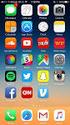 Layout della schermata principale Informazioni sul dispositivo Menu Impostazione Seleziona riepilogo Avvia funzionamento su campo Pulsante di accensione Layout della schermata della mappa Diagnosi GPS
Layout della schermata principale Informazioni sul dispositivo Menu Impostazione Seleziona riepilogo Avvia funzionamento su campo Pulsante di accensione Layout della schermata della mappa Diagnosi GPS
Regolazione posizione immagine. DocuColor 242/252/260
 701P46946 2007 La funzione della DocuColor 242/252/260 consente una precisa alterazione dell'immagine stampata in due direzione. L'immagine può essere regolata in base alle opzioni vassoio carta, tipo
701P46946 2007 La funzione della DocuColor 242/252/260 consente una precisa alterazione dell'immagine stampata in due direzione. L'immagine può essere regolata in base alle opzioni vassoio carta, tipo
VL118USB SET DI ALIMENTAZIONE PORTATILE USB 5-IN-1 MANUALE UTENTE
 SET DI ALIMENTAZIONE PORTATILE USB 5-IN-1 MANUALE UTENTE SET DI ALIMENTAZIONE PORTATILE USB 5-IN-1 1. Introduzione A tutti i residenti nell Unione Europea Importanti informazioni ambientali relative a
SET DI ALIMENTAZIONE PORTATILE USB 5-IN-1 MANUALE UTENTE SET DI ALIMENTAZIONE PORTATILE USB 5-IN-1 1. Introduzione A tutti i residenti nell Unione Europea Importanti informazioni ambientali relative a
Sicurezza dell'utente
 Sicurezza dell'utente La stampante e i materiali di consumo consigliati sono stati messi a punto e testati in conformità a severi requisiti di sicurezza. L osservanza delle avvertenze riportate di seguito
Sicurezza dell'utente La stampante e i materiali di consumo consigliati sono stati messi a punto e testati in conformità a severi requisiti di sicurezza. L osservanza delle avvertenze riportate di seguito
Come avviare P-touch Editor
 Come avviare P-touch Editor Versione 0 ITA Introduzione Avviso importante Il contenuto di questo documento e le specifiche di questo prodotto sono soggetti a modifiche senza preavviso. Brother si riserva
Come avviare P-touch Editor Versione 0 ITA Introduzione Avviso importante Il contenuto di questo documento e le specifiche di questo prodotto sono soggetti a modifiche senza preavviso. Brother si riserva
Z Series /Serie RZ - Guida rapida
 Z Series /Serie RZ - Guida rapida Fare riferimento a questa guida per l'utilizzo quotidiano della stampante. Per informazioni più dettagliate, consultare la Guida per l'utente. Sommario Vista esterna...........................................................
Z Series /Serie RZ - Guida rapida Fare riferimento a questa guida per l'utilizzo quotidiano della stampante. Per informazioni più dettagliate, consultare la Guida per l'utente. Sommario Vista esterna...........................................................
Xerox ColorQube 8700 / 8900 Pannello comandi
 Pannello comandi I servizi disponibili possono variare in base all'impostazione della stampante. Per ulteriori informazioni su servizi e impostazioni, consultare la Guida per l'utente. 3 5 Rilascio dello
Pannello comandi I servizi disponibili possono variare in base all'impostazione della stampante. Per ulteriori informazioni su servizi e impostazioni, consultare la Guida per l'utente. 3 5 Rilascio dello
Installation instructions, accessories. Spoiler del tetto. Volvo Car Corporation Gothenburg, Sweden. Istruzioni No Versione Part. No
 Istruzioni No Versione Part. No. 8698059 1.0 Spoiler del tetto J8903235 Pagina 1 / 8 Attrezzatura A0000162 A0000163 A0000161 A0000180 M0000232 A0000177 A0000214 J8903223 Pagina 2 / 8 INTRODUZIONE Leggere
Istruzioni No Versione Part. No. 8698059 1.0 Spoiler del tetto J8903235 Pagina 1 / 8 Attrezzatura A0000162 A0000163 A0000161 A0000180 M0000232 A0000177 A0000214 J8903223 Pagina 2 / 8 INTRODUZIONE Leggere
Versione 1.0 Agosto DocuColor 7002/8002 Regolazione del dispositivo antiarricciatura
 Versione 1.0 Agosto 2009 DocuColor 7002/8002 Regolazione del dispositivo antiarricciatura 2009 Xerox Corporation. Tutti i diritti riservati. Xerox, Xerox Canada Ltd, Xerox Limited il design della sfera
Versione 1.0 Agosto 2009 DocuColor 7002/8002 Regolazione del dispositivo antiarricciatura 2009 Xerox Corporation. Tutti i diritti riservati. Xerox, Xerox Canada Ltd, Xerox Limited il design della sfera
Samsung Universal Print Driver Guida dell utente
 Samsung Universal Print Driver Guida dell utente immagina le possibilità Copyright 2009 Samsung Electronics Co., Ltd. Tutti i diritti riservati. Questa guida viene fornita solo a scopo informativo. Tutte
Samsung Universal Print Driver Guida dell utente immagina le possibilità Copyright 2009 Samsung Electronics Co., Ltd. Tutti i diritti riservati. Questa guida viene fornita solo a scopo informativo. Tutte
Per ulteriori dettagli, selezionare una delle seguenti voci di menu:
 Fascicolaz. 1 Utilizzare il menu Fascicolaz. per definire il modo in cui vengono ordinate le stampe. Per ulteriori dettagli, selezionare una delle seguenti voci di menu: Pagine bianche Ordine multipag.
Fascicolaz. 1 Utilizzare il menu Fascicolaz. per definire il modo in cui vengono ordinate le stampe. Per ulteriori dettagli, selezionare una delle seguenti voci di menu: Pagine bianche Ordine multipag.
